
Debian 8 (кодовое название «Джесси») готово. Я понятия не имел о новостях, и после того, как подробно ознакомился с ними, я был полностью поражен. Я пробовал Debian только один раз, а именно 7 («Wheezy»), и это не вызвало у меня ни одной проблемы. Не один. Дилемма заключалась в том, что их программное обеспечение казалось мне слишком устаревшим (GNOME 3.4), поэтому я отказался от использования Debian, потому что у меня не было достаточного опыта ... Назовем его «современным».
Но теперь все изменилось. Многое. Я обнаружил, что новая стабильная версия Debian использует GNOME 3.14, Linux 3.16, PostgreSQL 9.4 и т. Д. Кроме того, у них есть самый современный закрытый драйвер NVIDIA - 340, как раз тот, который мне нужен. Фантастика! Со всем этим программным обеспечением я могу отлично выдержать годы до следующей версии, поэтому я продаю себя стабильности и надежности Debian: P.
Что ж, помимо моего личного случая, если вы хотите установить и настроить Debian 8 с GNOME 3.14, вы находитесь в правильном месте! Надеюсь, вы найдете это полезным;).
Установка
Во-первых, получить .iso файл с установочного диска Debian. Обычно сложно найти ту, которую мы ищем, поскольку Debian предлагает большое количество различных версий. Обычно, когда мы фокусируемся на одной и той же архитектуре (например, 32 бита), у нас есть, с одной стороны, «маленький» файл, с другой - «полный», а с другой - для каждой среды рабочего стола, кроме GNOME (XFCE, KDE, LXDE и т. Д.).
В наше время обычным делом является использование "netinstall", который представляет собой небольшой файл. С его помощью мы загружали все из Интернета. Однако мой подход заключается в следующем: если мы собираемся записать диск (нет, я не могу использовать USB на своем ПК), какая разница, если он занимает 200 МБ или 700 МБ? Поэтому в моем случае я предпочитаю «полный». Если мы перейдем на страницу загрузки, мы увидим, что их несколько: CD-1, CD-2, CD-3… Это сделано для того, чтобы пользователи без подключения к Интернету могли загрузить полные репозитории и установить оттуда программное обеспечение.
Мы просто загрузим CD-1; Все, чего еще нет на диске, будет скачано из Интернета. Чтобы мы не заблудились в огромной базе данных Debian, вот две кнопки для загрузки 32-битного и 64-битного дисков соответственно:
Мы записали .iso на компакт-диск и все. Все готово! Давай сделаем это. Мы включаем ПК с установочным диском внутри (обязательно сконфигурируйте BIOS для первой загрузки диска, USB или того, что вы используете). Когда он загрузится, он покажет нам такой экран:
Выбираем «Графическая установка» и нажимаем Главная. Графический установщик загрузится через несколько секунд (удивлен? Это Debian, чего вы ожидали!). Мы учим испанский. С этого момента все становится проще простого, так как установщик проводит нас исключительным образом на всех этапах.
Затем он будет играть разделенный с нашего жесткого диска; делай как хочешь. Я начинаю с пустого жесткого диска, так как собираюсь использовать только Debian и исключительно, поэтому выбираю первый вариант: «Управляемый - использовать весь диск». Мы выбираем жесткий диск (на некоторых компьютерах их несколько; убедитесь, что вы выбрали правильный), так как я использую виртуальную машину для выполнения руководства, я получаю созданный мной на 50 ГБ. Затем выбираем «Все файлы в разделе» и «Завершить разметку и записать изменения на диск» (позже подтверждаем «Да»). Debian 8 установится автоматически.
Поскольку Debian дает вам возможность установить все пакеты с физических дисков, он спрашивает нас, собираемся ли мы загрузить еще один. Мы говорим нет, так как будем делать это онлайн. На следующем экране мы говорим «да». Затем мы настраиваем APT (Мы не будем использовать прокси, поэтому оставьте этот параметр пустым). Когда он закончит, он спросит нас, хотим ли мы принять участие в опросе пакетов. В моем случае, поскольку я хочу помочь, я выбираю да.
Когда он просит нас установить программы, мы отмечаем GNOME и нажимаем «Продолжить». Это займет много времени, так как из Интернета будет загружено около 1500 пакетов. Затем он спросит нас, хотим ли мы установить GRUB, мы ответим «да» и выберем жесткий диск, на который мы устанавливаем Debian. Вот и все! Он скажет нам, что мы закончили. При нажатии на «Продолжить» произойдет перезагрузка.
Здесь я оставляю тебя скриншоты всего процесса установки, чтобы вы могли видеть это более четко:
После перезагрузки мы должны убедиться, что у нас нет установочного диска внутри устройства чтения дисков. Хорошая работа!
После установки
Обратите внимание, что первый вход в систему должен быть выполнен с использованием пользователя root (после этого не нужно использовать «su»); после настройки sudo вы будете использовать свое личное имя пользователя. Таким же образом, поскольку вы находитесь в режиме терминала, вам нужно будет заменить «gedit» на «nano» в командах, изменяющих текстовые файлы.
Если вас беспокоит серия строк [INFO], вы можете переопределить их, быстро выполнив следующую команду: echo 0> / proc / sys / kernel / hung_task_timeout_secs
После первого входа в наш Debian 8, мы расширим репозитории который мы используем, выполнив в терминале следующее:
su
gedit /etc/apt/sources.list
Откроется текстовый файл со следующим содержимым:
Наша цель - удалить две строки cdrom и добавить «contrib» и «nonfree» ко всем debs, чтобы это выглядело так:
Затем мы даем нашему обычному пользователю возможность использовать Sudo. Выполняем (в том же терминале; подставляем пользователя "лайто"):
apt update && apt upgrade
apt install sudo
gpasswd -a lajto sudo
reboot
Наш ПК перезапустится. Мы входим снова и, когда находимся в GNOME, открываем терминал.
Устанавливаем необходимые инструменты:
sudo apt install preload wget nano git mercurial make pulseaudio libcanberra-pulse mpg123 libldap-2.4-2 libpulse0 libxml2 giflib-tools libpng3 libc6 gtk2-engines gcc gcc-multilib g++ g++-multilib cmake gtk+2.0 gtk+3.0 lm-sensors hddtemp
Устанавливаем инструменты сжатие y декомпрессия:
sudo apt install rar unrar p7zip p7zip-full p7zip-rar unace zip unzip bzip2 arj lhasa lzip xz-utils
Устанавливаем кодеки:
sudo apt install ffmpeg2theora ffmpegthumbnailer gstreamer0.10-plugins-base gstreamer0.10-plugins-good gstreamer0.10-plugins-bad gstreamer0.10-plugins-ugly gstreamer0.10-fluendo-mp3 gstreamer0.10-alsa gstreamer0.10-pulseaudio gstreamer1.0-clutter gstreamer1.0-plugins-base gstreamer1.0-nice gstreamer1.0-plugins-good gstreamer1.0-plugins-bad gstreamer1.0-plugins-ugly gstreamer1.0-fluendo-mp3 gstreamer1.0-alsa gstreamer1.0-pulseaudio gstreamer1.0-libav gstreamer1.0-vaapi libmatroska6
Устанавливаем Поддержка DVD:
sudo apt install lsdvd libdvbpsi9 libdvdread4 libdvdnav4
Устанавливаем дополнительные шрифты:
sudo apt install fonts-cantarell fonts-liberation fonts-noto ttf-mscorefonts-installer ttf-dejavu fonts-stix otf-stix fonts-oflb-asana-math fonts-mathjax
wget https://github.com/adobe-fonts/source-code-pro/archive/1.017R.zip && unzip 1.017R.zip && sudo mv source-code-pro-1.017R/OTF/*.otf /usr/local/share/fonts/ && fc-cache -f -v && rm 1.017R.zip && rm -Rf source-code-pro-1.017R
Устанавливаем 32-битные пакеты (Делайте это только тем, кто использует 64-битные системы):
sudo dpkg --add-architecture i386
sudo apt update
sudo apt install binutils-multiarch libstdc++6:i386 libgcc1:i386 zlib1g:i386 libncurses5:i386 libcanberra-pulse:i386 libldap-2.4-2:i386 libpulse0:i386 libxml2:i386 libpng3:i386
Это не обязательно, но мы перезагружаемся.
Драйверы видеокарты
Теперь переходим к драйверам видеокарты. Это будет легко, не волнуйтесь.

Если вы используете Intel o ATI / AMD бесплатных драйверов, которые идут по умолчанию, будет более чем достаточно (в случае Intel они единственные существующие). В частности, есть графика AMD, которая лучше работает с проприетарным драйвером; узнать о своей модели и что ты должен сделать тогда.
В качестве дополнения мы можем установить больше пакетов для улучшения / расширения его работы:
sudo apt install mesa-utils mesa-utils-extra libegl1-mesa libegl1-mesa-drivers libgl1-mesa-dri libglapi-mesa libgles1-mesa libgles2-mesa libglu1-mesa libopenvg1-mesa mesa-vdpau-drivers libtxc-dxtn-s2tc0 libtxc-dxtn-s2tc-bin uuid-runtime
Также, если вы используете 64-битную версию, не помешает установить 32-битные пакеты:
sudo apt install libegl1-mesa:i386 libegl1-mesa-drivers:i386 libgl1-mesa-dri:i386 libglapi-mesa:i386 libgles1-mesa:i386 libgles2-mesa:i386 libglu1-mesa:i386 libopenvg1-mesa:i386 mesa-vdpau-drivers:i386 libtxc-dxtn-s2tc0:i386
Чтобы применить изменения, мы перезагружаемся.

Случай NVIDIA, как всегда, особенный. Бесплатный (открытый) драйвер Nouveau по умолчанию работает не со всей графикой. В большинстве случаев проприетарный (закрытый) драйвер NVIDIA даст нам гораздо более высокую производительность. Однако этот закрытый драйвер со временем отказывался от поддержки различных моделей, поэтому в зависимости от модели, которая у нас есть, нам понадобится тот или иной драйвер.
По умолчанию закрытый драйвер, который предлагает Debian, является 340, которая является самой высокой версией, которую мы найдем. В некоторых более современных дистрибутивах, таких как Fedora или Arch, этот драйвер считается «старым», поскольку есть более поздние версии. Поскольку Debian является самой старшей версией, вся современная графика плюс поддерживаемая 340 (включая мою: NVIDIA GeForce 9800 GT) будет работать. Если вы купили свою графику в последние годы, дайте понять, что вам нужен этот драйвер, но если у вас есть больше времени, убедитесь, что ваша модель находится в разделе «Поддерживаемые продукты» эту страницу.
Для карт очень старый у нас есть драйверы, упомянутые в вики Debian (304, 173…). Обратите внимание, что мой, который работает с 340, я купил лет 7 назад. Он должен быть очень и очень старым, чтобы вам понадобилась версия до 340, поэтому весьма вероятно, что 340 вам подойдет идеально.
Если вы хотите использовать драйвер 340, который будет работать в подавляющем большинстве случаев, выполните следующие команды (если вы используете 32-битную версию, пакеты «libgl1-nvidia-glx-i386» и «libtxc-dxtn-s2tc0: i386» не должны быть установленным):
sudo apt update
sudo apt remove xserver-xorg-video-nouveau
sudo apt install linux-headers-$(uname -r|sed 's,[^-]*-[^-]*-,,') nvidia-kernel-dkms nvidia-glx nvidia-kernel-common nvidia-xconfig nvidia-settings nvidia-vdpau-driver libgl1-nvidia-glx libgl1-nvidia-glx-i386 libtxc-dxtn-s2tc0 libtxc-dxtn-s2tc-bin libtxc-dxtn-s2tc0:i386 nvidia-cg-toolkit uuid-runtime
sudo nvidia-xconfig
Чтобы применить изменения, мы перезагружаемся.

технология NVIDIA Optimus Он сочетает в себе две видеокарты, изначально Intel для легких режимов работы и NVIDIA для тяжелых условий эксплуатации. Часто бывает сложно заставить обе карты работать в системе GNU / Linux, но здесь мы сделаем это очень легко! Просто открываем терминал и выполняем (пакеты «: i386» не должны устанавливаться на 32-битных системах):
sudo apt update
sudo apt remove xserver-xorg-video-nouveau xserver-xorg-video-intel
sudo apt install bumblebee-nvidia primus primus-libs:i386 xserver-xorg-video-intel libtxc-dxtn-s2tc0 libtxc-dxtn-s2tc-bin libtxc-dxtn-s2tc0:i386 nvidia-cg-toolkit mesa-utils mesa-utils-extra libegl1-mesa libegl1-mesa-drivers libgl1-mesa-dri libglapi-mesa libgles1-mesa libgles2-mesa libglu1-mesa libopenvg1-mesa mesa-vdpau-drivers libtxc-dxtn-s2tc0 libtxc-dxtn-s2tc-bin uuid-runtime libegl1-mesa:i386 libegl1-mesa-drivers:i386 libgl1-mesa-dri:i386 libglapi-mesa:i386 libgles1-mesa:i386 libgles2-mesa:i386 libglu1-mesa:i386 libopenvg1-mesa:i386 mesa-vdpau-drivers:i386 libtxc-dxtn-s2tc0:i386
Чтобы применить изменения, мы перезагружаемся. Intel будет использоваться по умолчанию; чтобы использовать NVIDIA, нам нужно будет запустить программу, поставив перед ней «optirun». Например, если мы хотим открыть Blender с помощью NVIDIA, мы должны запустить optirun blender. Если у вас возникли проблемы, см. эту страницу; несомненно, выполнение того, что вам говорят, решит вашу проблему.
Когда у нас есть драйверы для какой бы то ни было видеокарты, мы настроим датчики температуры с помощью этой команды (мы ответим на все «да»):
sudo sensors-detect
Удалите и установите программы
Первое есть первое. Мы удаляем все программы, которые Debian предлагает по умолчанию и которые мы не собираемся использовать или которые имеют альтернативы более высокого качества (не стесняйтесь удалять те, которые вы действительно используете). Затем мы установим дополнительные программы чтобы сформировать законченную среду (то же самое: опустите те, которые вам нужны):
sudo apt remove gnome-chess cheese aisleriot five-or-more four-in-a-row gnome-documents gnome-mahjongg gnome-mines gnome-music gnome-nibbles gnome-photos gnome-robots gnome-sudoku gnome-tetravex lightsoff polari quadrapassel xboard empathy bijiben swell-foop tali vinagre vino hitori iagno gnome-klotski totem totem-common gnome-dictionary gnome-menus gnome-disk-utility xterm gnome-orca gnome-getting-started-docs gnome-user-guide hamster-applet goobox synaptic seahorse tracker
sudo apt install xinit xorg gnome-shell gnome-shell-extensions gdm3 file-roller gedit gedit-plugins eog eog-plugins gnome-calculator gnome-clocks gnome-color-manager gnome-font-viewer gnome-logs gnome-maps gnome-nettool gnome-screenshot gnome-sound-recorder gnome-system-log gnome-system-monitor gnome-tweak-tool dconf-editor rhythmbox rhythmbox-plugins simple-scan transmission-gtk gimp inkscape vlc mypaint pinta krita rawtherapee blender synfigstudio audacity ardour3 pitivi easytag filezilla brasero brasero-cdrkit gparted virtualbox virtualbox-dkms flashplugin-nonfree openjdk-7-jdk openjdk-7-jre icedtea-7-plugin evolution gnome-contacts soundconverter libreoffice libreoffice-avmedia-backend-gstreamer libreoffice-calc libreoffice-draw libreoffice-evolution libreoffice-gnome libreoffice-gtk libreoffice-impress libreoffice-report-builder-bin pepperflashplugin-nonfree gksu mpv && sudo apt remove libuim-data libuim-custom2 libuim-scm0
wget -q -O - https://dl-ssl.google.com/linux/linux_signing_key.pub | sudo apt-key add -
sudo sh -c 'echo "deb http://dl.google.com/linux/chrome/deb/ stable main" >> /etc/apt/sources.list.d/google.list'
sudo apt update && sudo apt upgrade
sudo apt install google-chrome-stable && sudo apt remove iceweasel
Мы следим за тем, чтобы все было в en_ES.UTF-8 (или ваш язык):
sudo dpkg-reconfigure locales
sudo gedit /etc/inputrc
Если перед строкой «set convert-meta off» стоит знак «#», мы удаляем ее.
sudo gedit /etc/environment
Файл будет пустым. Ставим следующий контент (если вы не из Испании, ставьте свой код):
es_ES.UTF-8
LANG=es_ES.UTF-8
LANGUAGE=es_ES
LC_ALL=es_ES
LC_TYPE=es_ES
export LANG
export LANGUAGE
export LC_ALL
export LC_TYPE
sudo gedit /etc/profile
Добавляем в конец файла следующее (если вы не из Испании, укажите свой код):
es_ES.UTF-8
LANG=es_ES.UTF-8
LANGUAGE=es_ES
LC_ALL=es_ES
LC_TYPE=es_ES
export LANG
export LANGUAGE
export LC_ALL
export LC_TYPE
Теперь мы собираемся сделать так, чтобы Skype (или любая подобная программа) не подвергала цензуре звук остальных программ:
sudo gedit /etc/pulse/default.pa
Мы ищем в конце строку с надписью "load-module module-role-cork" и комментируем ее так, чтобы она выглядела так:
#load-module module-role-cork
Чтобы использовать эффективный рендеринг шрифтов, мы следуем шагам В этой статье.
Мы продолжаем:
sudo apt install haskell-platform postgresql
cabal update
cabal install stylish-haskell
cabal install ghc-mod
Мы скачали Атом из здесь и мы устанавливаем его, щелкнув правой кнопкой мыши файл и открыв его с помощью «Установить пакет». Затем для качественного оформления мы выполняем:
apm install seti-ui seti-syntax
Продолжаем выполнение команд:
wget -O telegram.tar.xz https://tdesktop.com/linux && tar Jxvf telegram.tar.xz && rm telegram.tar.xz && mv Telegram .telegram-folder && echo "fontconfig" >> $HOME/.hidden && $HOME/.telegram-folder/Telegram
Подключаемся к Telegram и закрываемся. Будет создана программа запуска, которую мы сможем использовать, когда захотим.
Мы заставляем Adobe Flash Player работать в гармонии с видеокартой:
sudo mkdir /etc/adobe/
su
echo "EnableLinuxHWVideoDecode=1" >> /etc/adobe/mms.cfg
echo "OverrideGPUValidation=1" >> /etc/adobe/mms.cfg
exit
Скачиваем Skype с здесь и мы устанавливаем его, щелкнув правой кнопкой мыши по файлу и открыв его с помощью «Установить пакет».
Наконец, убираем:
sudo apt-get autoremove && sudo apt-get clean
Перезагружаемся : П.
[EXTRA (необязательно)] Warcraft 3 и WoW

Если вы играете Warcraft 3 и / или World of WarcraftНе волнуйтесь, следуя этим шагам, он отлично работает на вашем Debian 8! В моем случае версия WoW, в которую я играю, - 3.3.5a, поэтому я не смог проверить, как она работает в более поздних версиях; В любом случае он должен работать безупречно, поэтому вы выполняете шаги, указанные здесь;).
Для игры нам нужно Вино, так что устанавливаем его:
sudo apt install wine:i386 libwine:i386 winetricks:i386 wine32:i386 libwine-gecko-2.24:i386 libwine-gl:i386 libwine-alsa:i386
Затем мы настраиваем его для работы с 32 битами (откроется окно, мы устанавливаем все, что он просит, и нажимаем «ОК», чтобы закрыть его):
WINEARCH=win32 winecfg
Устанавливаем типовые программные зависимости с Wine (при открытии окна принимаем все и продолжаем):
winetricks corefonts fontfix vcrun2005sp1 vcrun2008 vcrun6
Хорошо. Теперь помещаем папку Warcraft 3 и папку World of Warcraft в нашу личную папку. Мы переименуем их в .warcraft3-folder и .wow-folder соответственно; при этом папки станут скрытыми (Ctrl + H когда вы захотите их увидеть). Убедитесь, что "wow.exe" в нижнем регистре. Затем выполняем следующие команды ...
mkdir $HOME/.local/share/icons/
к World of Warcraft:
wget -O wow-icon.svg http://images.wikia.com/wowwiki/images/d/d3/Wow-icon-scalable.svg && mv wow-icon.svg $HOME/.local/share/icons/ && gedit $HOME/.local/share/applications/wow.desktop
Вставляем его содержимое (заменяем «лайто» своим логином):
#!/usr/bin/env xdg-open
[Desktop Entry]
Encoding=UTF-8
Name=World of Warcraft
Name[hr]=World of Warcraft
Exec=sh -c "WINEDEBUG=-all wine /home/lajto/.wow-folder/wow.exe -opengl"
Icon=wow-icon.svg
Terminal=false
Type=Application
Categories=Application;Game;
StartupNotify=false
Если вы используете видеокарту NVIDIA (отдельно, без NVIDIA Optimus), команда Exec должна выглядеть так, чтобы увеличить производительность:
sh -c "WINEDEBUG=-all __GL_THREADED_OPTIMIZATIONS=1 wine /home/lajto/.wow-folder/wow.exe -opengl"
к Warcraft 3:
wget -O warcraft3-icon.png http://icons.iconarchive.com/icons/3xhumed/mega-games-pack-18/256/Warcraft-3-Reign-of-Chaos-3-icon.png && mv warcraft3-icon.png $HOME/.local/share/icons/ && gedit $HOME/.local/share/applications/warcraft3.desktop
Вставляем его содержимое (заменяем «лайто» своим логином):
#!/usr/bin/env xdg-open
[Desktop Entry]
Encoding=UTF-8
Name=Warcraft 3
Name[hr]=Warcraft 3
Exec=wine "/home/lajto/.warcraft3-folder/Warcraft III.exe" -opengl
Icon=warcraft3-icon.png
Terminal=false
Type=Application
Categories=Application;Game;
StartupNotify=false
к Warcraft 3 FT:
wget -O warcraft3ft-icon.png http://icons.iconarchive.com/icons/3xhumed/mega-games-pack-18/256/Warcraft-3-Frozen-Throne-1-icon.png && mv warcraft3ft-icon.png $HOME/.local/share/icons/ && gedit $HOME/.local/share/applications/warcraft3ft.desktop
Вставляем его содержимое (заменяем «лайто» своим логином):
#!/usr/bin/env xdg-open
[Desktop Entry]
Encoding=UTF-8
Name=Warcraft 3 Frozen Throne
Name[hr]=Warcraft 3 Frozen Throne
Exec=wine "/home/lajto/.warcraft3-folder/Frozen Throne.exe" -opengl
Icon=warcraft3ft-icon.png
Terminal=false
Type=Application
Categories=Application;Game;
StartupNotify=false
¡Перезагружаемся и готово! Теперь вы можете получить доступ к этим трем играм удобным, простым и оптимизированным способом с панели действий;).
Конфигурация всех программ
На мой вкус, многие из наиболее часто используемых программ имеют неудобные настройки по умолчанию. Здесь я предлагаю вам диаграммы и скриншоты изменений, которые я рекомендую для некоторых из них. Давайте начнем с GNOME:
- Поиск> Деактивируем абсолютно все (по крайней мере, я так предпочитаю)
- Онлайн-аккаунты> В моем случае я подключаюсь к своей учетной записи Google и оставляю активированными только «Почта», «Календарь» и «Контакты»
- Фон> Я потрудился над дизайном этот фон для любителей черного
- Уведомления> Деактивируем Rhythmbox
- Конфиденциальность> Оставляем все в "Выкл."
- Регион и язык> Ставим все на испанский и убираем «английский» из источника ввода
- Питание> Экран выключен: никогда
- Клавиатура> Горячие клавиши>
-
- Ввод> Клавиша создания: правый Ctrl
- Произвольная комбинация> Создаем «Открытый терминал» с помощью команды «gnome-terminal» и комбинации клавиш Ctrl + другой + T
- Подробности> Приложения по умолчанию>
-
- Интернет: Google Chrome
- Почта: Evolution
- Календарь: Эволюция
- Музыка: VLC Media Player
- Видео: mpv Media Player
- Фотографии: Просмотр изображений
- Дата и время> Активируем «Автоматическая дата и время» и «Автоматический часовой пояс»
- Пользователи> Надеваем желаемую аватарку
конфигурация Инструмент ретуши:
- Внешний вид> Активировать «Глобальную темную тему»
- Верхняя панель> Активировать «Показывать дату»
- Клавиатура и мышь> Деактивируем «Вставить при нажатии центральной кнопкой»
- Расширения> Активировать «Пользовательские темы»
- Шрифты>
-
- Заголовки окон: Noto Sans Regular 11
- Интерфейс: Noto Sans Regular 11
- Документы: Noto Sans Regular 11
- Моноширинный: Source Code Pro Regular 11
- Намек: Незначительный
- Выпрямление: Rgba
- Рабочие области>
-
- Создание рабочих областей: Статические
- Количество рабочих зон: 7
Затем устанавливаем следующие Расширения:
- Ключи блокировки (только если у вас есть клавиатура, которая не указывает, активированы ли у вас заглавные буквы; если уведомления вас беспокоят, их можно отключить в настройках расширения)
- Индикатор медиа-проигрывателя
- Системный монитор (мы скрываем красный цвет и показываем Disk и Thermal с датчиком, который нам нужен [я рекомендую тот, который обычно более горячий])
конфигурация Наутилус (Архивы):
- Виды> Активировать «Папки перед файлами»
- Поведение> Активируем «Спрашивать каждый раз»
конфигурация GNOME Terminal:
- Деактивируем «По умолчанию показывать строку меню в новых терминалах»
- Активируем «Использовать темный вариант темы»
конфигурация EasyTAG:
- Подтверждение> Активировать «Подтверждать смену папки при наличии изменений без сохранения»
конфигурация Редактор dconf (двойным щелчком мы помещаем в дочерние папки следующие папки):
['Utilities', 'Games']
Затем выполняем в терминале:
gsettings set org.gnome.desktop.app-folders.folder:/org/gnome/desktop/app-folders/folders/Utilities/ categories "['Utility']"
gsettings set org.gnome.desktop.app-folders.folder:/org/gnome/desktop/app-folders/folders/Utilities/ name "Utilidades"
gsettings set org.gnome.desktop.app-folders.folder:/org/gnome/desktop/app-folders/folders/Utilities/ apps "['eog.desktop', 'evince.desktop', 'gnome-terminal.desktop', 'simple-scan.desktop', 'vlc.desktop', 'qjackctl.desktop', 'reportbug.desktop', 'openjdk-7-policytool.desktop', 'gnome-tweak-tool.desktop', 'gnome-control-center.desktop', 'gnome-system-log.desktop', 'gnome-system-monitor.desktop', 'org.gnome.SoundRecorder.desktop', 'system-config-printer.desktop', 'display-im6.desktop', 'display-im6.q16.desktop', 'ca.desrt.dconf-editor.desktop', 'flash-player-properties.desktop', 'nm-connection-editor.desktop', 'itweb-settings.desktop', 'im-config.desktop', 'uim.desktop', 'nvidia-settings.desktop', 'monodoc.desktop', 'soundconverter.desktop', 'gksu.desktop']"
gsettings set org.gnome.desktop.app-folders.folder:/org/gnome/desktop/app-folders/folders/Utilities/ excluded-apps "['atom.desktop', 'virtualbox.desktop', 'org.gnome.Nautilus.desktop', 'org.gnome.Contacts.desktop', 'org.gnome.clocks.desktop', 'org.gnome.gedit.desktop', 'org.gnome.Maps.desktop']"
gsettings set org.gnome.desktop.app-folders.folder:/org/gnome/desktop/app-folders/folders/Games/ categories "['Game']"
gsettings set org.gnome.desktop.app-folders.folder:/org/gnome/desktop/app-folders/folders/Games/ name "Videojuegos"
конфигурация Gedit:
- Смотрите>
-
- Активируйте «Показывать номера строк»
- Активируйте «Показывать правое поле в столбце: 80»
- Активируем «Выделить текущую строку»
- Активируйте «Выделять пары скобок»
- Редактор>
-
- Ширина вкладки: 4
- Активируйте «Вставлять пробелы вместо табуляции»
- Активируем «Активировать автоматический отступ»
- Шрифты и цвета> Выберите «Солнечная тьма» (Solarized dark).
- Аксессуары> Как нам больше всего нравится
Мы подключаемся к нашей учетной записи Google по адресу Google Chrome, устанавливаем тему GNOME 3 Адвайта Темный и установите расширения:
Установить GIMP заходим в «Окна» и активируем «Режим единого окна». Затем увеличиваем и регулируем ширину боковых панелей по желанию.
конфигурация Rhythmbox:
- Предпочтения>
-
- Общие> Активировать «Жанры, исполнители и альбомы»
- Музыка> Активируйте «Следить за моей музыкальной библиотекой на предмет новых файлов»
- Дополнения> Мы должны активировать только:
-
- Интерфейс MediaServer2 D-Bus
- Интерфейс MPRIS D-Bus
- Портативные плееры - iPod
- Портативные плееры - MTP
конфигурация Skype (после подключения):
- Общие> Сохранить файлы в: Загрузки
- Мгновенные сообщения> Отключаем «Показывать смайлы»
- Звуковые устройства> Деактивируем «Разрешить Skype автоматически настраивать мои уровни микширования»
конфигурация Рабочий стол Telegram (после подключения):
- Деактивируем «Показывать превью сообщения»
- Деактивируем «Заменить смайлы»
- Выбрать фон из галереи
- Меняем язык (ставим испанский)
Настраиваем идти (введите свои данные):
git config --global user.name "Nombredeusuario"
git config --global user.email "direccion@detuemail.com"
конфигурация коробка передач:
- Загрузки> Сохранить в папку: Загрузки / Торренты
- Рабочий стол> Активировать «Запретить гибернацию при активных торрентах»
конфигурация Atom:
- Просмотр> Переключить панель меню (если вы хотите ее отобразить, нажмите другой)
- Правка> Настройки>
-
- Настройки>
-
- Семейство шрифтов: Source Code Pro
- Размер шрифта: 15
- Активируем "Scroll Past End"
- Активируем «Soft Wrap»
- Длина вкладки: 4
- Темы>
-
- Тема пользовательского интерфейса: Сети
- Синтаксическая тема: Сети
Закрываем Атом. Для установки пакетов, расширяющих их возможности, выполняем:
apm install minimap color-picker save-session highlight-selected project-manager tasks language-haskell autocomplete-plus ide-haskell language-shakespeare language-pgsql linter linter-htmlhint linter-csslint linter-jshint linter-coffeelint atom-html-preview autoclose-html
Мы выполняем "gedit ~ / .atom / config.cson" и добавляем его в конец (отступы составляют 2, 4 и 4 пробела соответственно; замените "lajto" на свое имя пользователя):
"ide-haskell":
ghcModPath: "/home/lajto/.cabal/bin/ghc-mod"
stylishHaskellPath: "/home/lajto/.cabal/bin/stylish-haskell"
Автоматически использовать optirun
Шмель позволяет нам использовать технологию NVIDIA Optimus (NVIDIA + Intel) в GNU / Linux, не правда ли? Проблема в том, что мы должны запускать программы с optirun, чтобы использовать NVIDIA вместо Intel. Я знаю, это утомительно. Однако ... А что, если мы доработаем лаунчеры "тяжелых" программ и добавим optirun в команду, которая выполняется при их нажатии? Так что нам больше не придется этого делать!
Чтобы использовать NVIDIA с нужной программой, мы должны изменить ее .desktop и добавить optirun в начало команды «Exec =». Например, для смеситель нам нужно будет открыть ваш .desktop с помощью Gedit:
sudo gedit /usr/share/applications/blender.desktop
По умолчанию он находится в Exec = blender. Нам пришлось бы изменить его на «Exec = optirun blender» и все;).
Еще одна программа, которая также требует много энергии, - это Synfig Studio. Чтобы открыть ваш .desktop:
sudo gedit /usr/share/applications/synfigstudio.desktop
Просто измените "Exec = synfigstudio% F" на "Exec = optirun synfigstudio% F".
Кроме того, если вы установили Вау Следуя этому руководству, вы можете использовать NVIDIA следующим образом:
sudo gedit $HOME/.local/share/applications/wow.desktop
У нас должно быть 'sh -c "WINEDEBUG = -all wine /home/lajto/.wow-folder/wow.exe -opengl"', поэтому, если мы хотим запустить его с NVIDIA, мы должны положить:
Exec=sh -c "WINEDEBUG=-all optirun wine /home/lajto/.wow-folder/wow.exe -opengl"
В дополнение к трем уже упомянутым программам, если вы считаете, что существует программа, требующая такой мощности, не стесняйтесь изменять ее .desktop. Лично я считаю, что, если это не видеоигра с очень продвинутой графикой, использовать NVIDIA в других программах глупо. В конце концов, у вас уже есть Intel для этого, верно?
¡Перезагружаемся чтобы он вступил в силу!
[EXTRA (необязательно)] Debian 100% Numix
Сначала мы активируем тему и значки из инструмента ретуши; единственное, что мы оставим по умолчанию, это мышь.
Мы добавляем 3 новых иконки (PPSSPP, Warcraft 3 и Warcraft 3 FT), сделанный другом:
cd /usr/share/icons/Numix-Square/scalable/apps/ && sudo wget -O ppsspp.svg https://raw.githubusercontent.com/Lajto/numix-icons-not-created-yet/master/ppsspp-numix-icon-by-kaero.svg && sudo wget -O warcraft3.svg https://raw.githubusercontent.com/Lajto/numix-icons-not-created-yet/master/warcraft3-numix-icon-by-kaero.svg && sudo wget -O warcraft3ft.svg https://raw.githubusercontent.com/Lajto/numix-icons-not-created-yet/master/warcraft3ft-numix-icon-by-kaero.svg && cd $HOME
Модифицируем Иконку зной чтобы выразить это как "Icon = ardor":
sudo gedit /usr/share/applications/ardour3.desktop
Модифицируем Иконку Сообщить об ошибке чтобы установить его как «Icon = debian»:
sudo gedit /usr/share/applications/reportbug.desktop
Модифицируем Иконку ImageMagick чтобы выразить это как "Icon = imagemagick":
sudo gedit /usr/share/applications/display-im6.desktop
Модифицируем Иконку ImageMagick (дисплей Q16) чтобы выразить это как "Icon = imagemagick":
sudo gedit /usr/share/applications/display-im6.q16.desktop
Модифицируем Иконку Рабочий стол Telegram чтобы записать его как "Icon = telegram":
sudo gedit $HOME/.local/share/applications/telegramdesktop.desktop
Модифицируем Иконку World of Warcraft (если мы его установим), чтобы обозначить как "Icon = WoW":
sudo gedit $HOME/.local/share/applications/wow.desktop
Модифицируем Иконку Warcraft 3 (если мы его установим), чтобы обозначить как "Icon = warcraft3":
sudo gedit $HOME/.local/share/applications/warcraft3.desktop
Модифицируем Иконку Warcraft 3 FT (если мы его установим), чтобы обозначить как "Icon = warcraft3ft":
sudo gedit $HOME/.local/share/applications/warcraft3ft.desktop
После перезагружать, наш GNOME будет на 100% Numix :). Вот окончательный результат:
Руководство завершено
Мы уже закончили! Вы серьезно не можете себе представить, сколько усилий я вложил в это руководство. Испытал все это на виртуальной машине, протестировал все это на моем ПК, как только вышел релиз, и протестировал все это на ноутбуке с NVIDIA Optimus. Все работает отлично! Могу только сказать, что надеюсь, что вам понравится и вы воспользуетесь этим руководством столько, сколько смогу.
Приветствие! 😀
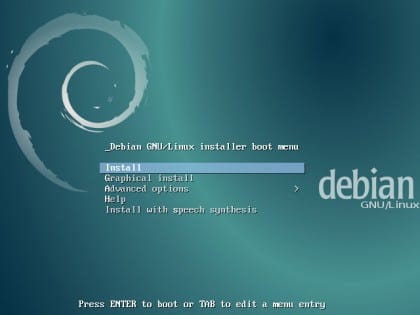
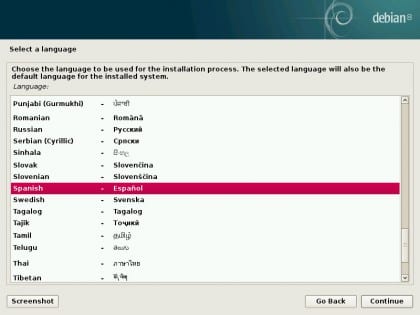


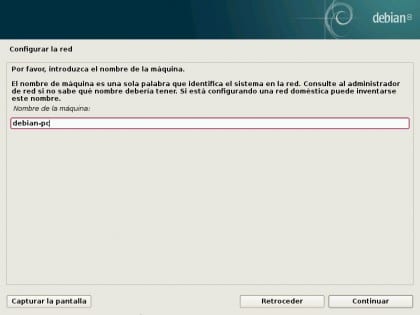



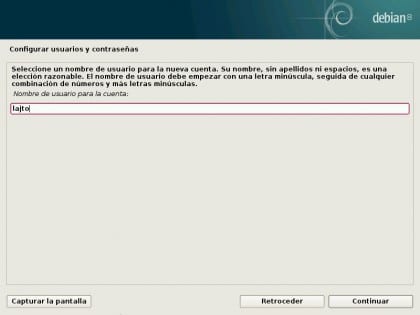












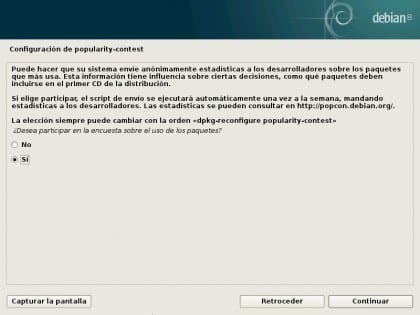




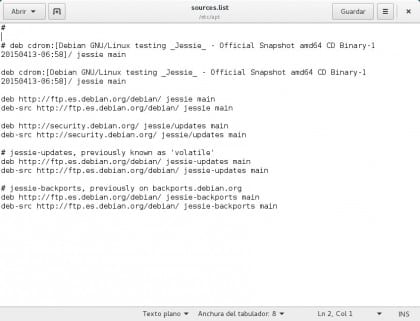
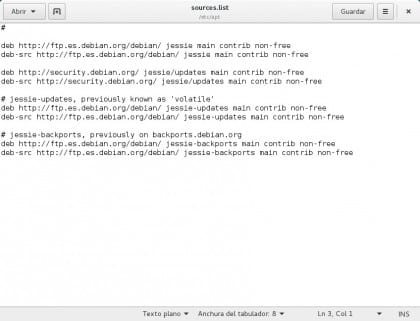
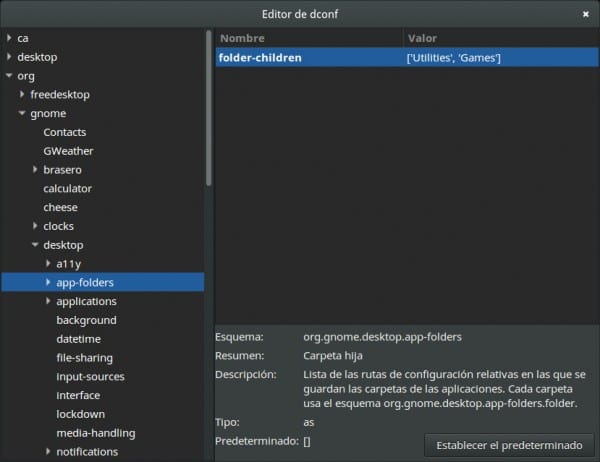
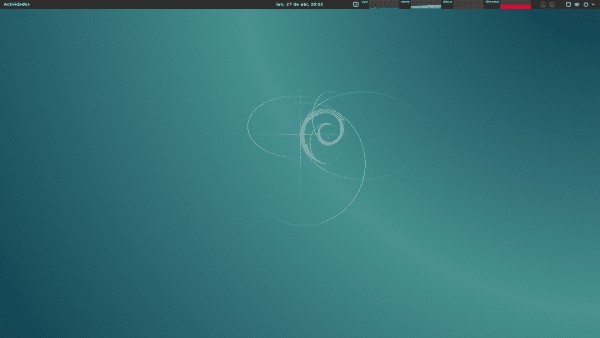
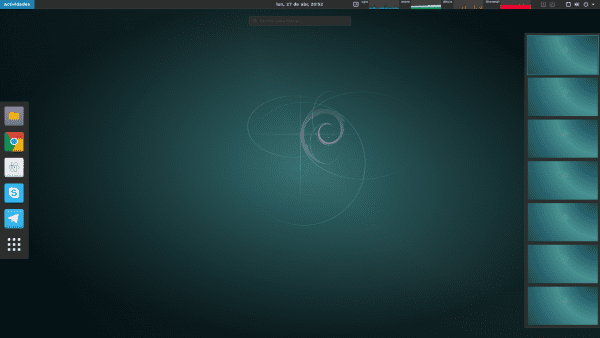
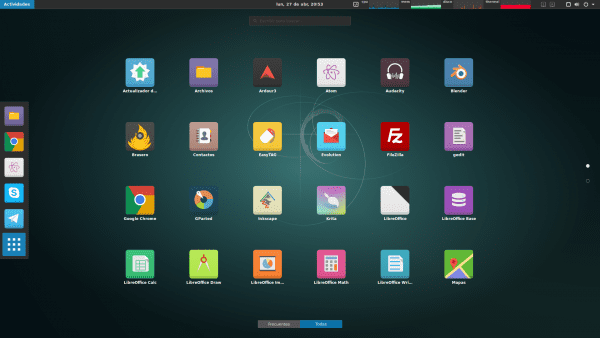
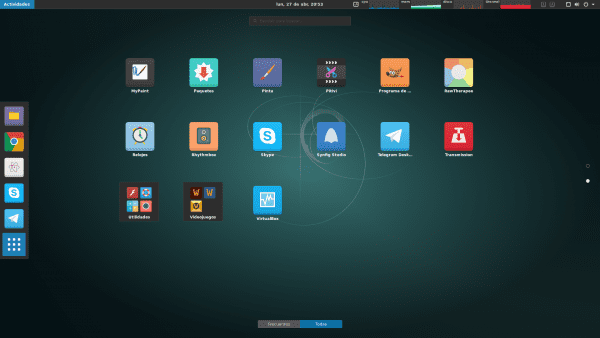
для избранных, подробнее
Вам не хватает конфигурации карты Wi-Fi !!
я скучаю по тебе Лучше благодарить, парень со своим завещанием публикует статью бесплатно, а вы говорите ему, что он пропал ...
Ничего не произошло :). Верно, пропал. Но у меня нет ПК с Wi-Fi, где бы это протестировать. Я никогда не буду составлять руководство по вещам, которые я не пробовал на настоящих ПК. Именно поэтому закрытые драйверы от AMD я в том числе не ставлю.
Во всяком случае, в комментариях они поместили ссылку на статью в вики Debian, которая феноменально объясняет вам это ^^.
Приветствие.
Правильным является шаг, на котором не хватает дополнительной информации во всем мире Debian, я не знаю, почему этот шаг настолько сложен, и поскольку он так мало объяснен и так необходим, тот факт, что он несвободен, не означает, что он с одной стороны, это как для пользователя.
На некоторых ПК при использовании Wine могут возникать проблемы со звуком. Не волнуйтесь! Выполните следующие 3 команды, и вы решите это при перезапуске:
su
echo "псевдоним вино = 'PULSE_LATENCY_MSEC = 60 вино'" >> / etc / profile
выход
После перезагрузки звук будет работать идеально; D.
PS: извините за то, что не включили это в руководство, это случилось с другом, когда он играл в WoW после публикации!
Обновление: Вау, аналогичная проблема возникла со мной сразу же, но то, что я сказал, не сработало для меня после второй перезагрузки. Окончательное решение - изменить Exec файла .desktop, включив в него PULSE_LATENCY_MSEC = 60. Откройте Gedit и вставьте каждую строку так (заменив ваше имя на lajto):
Для WoW:
gedit $ HOME / .local / share / applications / wow.desktop
Exec = sh -c "WINEDEBUG = -all PULSE_LATENCY_MSEC = 60 wine /home/lajto/.wow-folder/wow.exe -opengl"
Или, если вы используете NVIDIA (без NVIDIA Optimus):
Exec = sh -c "WINEDEBUG = -all PULSE_LATENCY_MSEC = 60 __GL_THREADED_OPTIMIZATIONS = 1 вино /home/lajto/.wow-folder/wow.exe -opengl"
Для Warcraft 3:
gedit $ HOME / .local / share / applications / warcraft3.desktop
Exec = sh -c 'WINEDEBUG = -all PULSE_LATENCY_MSEC = 60 wine "/home/lajto/.warcraft3-folder/Warcraft III.exe" -opengl'
Для Warcraft 3 FT:
gedit $ HOME / .local / share / applications / warcraft3ft.desktop
Exec = sh -c 'WINEDEBUG = -all PULSE_LATENCY_MSEC = 60 wine «/home/lajto/.warcraft3-folder/Frozen Throne.exe» -opengl'
PS: будьте осторожны с одинарными и двойными кавычками, они не должны быть стилизованы!
Если по какой-то причине я решу переключиться с disto и установить Debian, ваше руководство будет моей справкой.
Кстати, apt-get больше не используется?
Спасибо! И да, он все еще используется, но в большинстве случаев "-get" не требуется: 3.
Привет!
Статья очень полная * - * Я не сомневаюсь ни на секунду, я скачиваю debian и устанавливаю для него на диск 200 ГБ.
Приветствую, у меня проблемы с установкой кодовых блоков. Либо так: apt-get install codeblocks, либо так: dpkg -i * .deb
Если вы укажете свои проблемы, я могу вам помочь :).
Проблема возникает после установки Debian 8.
Когда я запускаю эти команды: (apt-get install codeblocks) (sudo apt-get install codeblocks), я получаю следующее.
root @ msi: / home / msi # apt-get установочные блоки кода
Чтение списка пакетов ... Готово
Создание дерева зависимостей
Чтение информации о статусе ... Готово
Кодовые блоки пакета недоступны, но на них ссылается другой пакет.
Это может означать, что пакет отсутствует, устарел или
доступно только из другого источника
Однако следующие пакеты заменяют его:
кодовые блоки-общие
E: Пакет codeblocks не имеет кандидата на установку
Хочу добавить, пробовал по синапсу и получаю вот что:
кодовые блоки:
У пакета codeblocks нет доступной версии, но она существует в базе данных.
Обычно это означает, что пакет упоминался в зависимости и никогда не был загружен, устарел или недоступен в содержимом sources.list
Я даже репо debian wheezy поставил и ничего.
Теперь при загрузке программы с официального сайта запускаю соответствующие команды: dpkg -i * .deb
Я хочу добавить, что я пробовал это со стабильной версией и тестом, и в обоих случаях у меня возникает одна и та же проблема.
Я получаю это:
Распаковка wxsmith-headers (13.12-1) ...
dpkg: проблемы с зависимостями не позволяют кодовым блокам устанавливать:
кодовые блоки зависят от libwxbase2.8-0 (> = 2.8.12.1); Тем не мение:
Пакет `libwxbase2.8-0 'не установлен.
кодовые блоки зависят от libwxgtk2.8-0 (> = 2.8.12.1); Тем не мение:
Пакет `libwxgtk2.8-0 'не установлен.
dpkg: ошибка обработки кодовых блоков пакета (–install):
проблемы с зависимостями - оставлено ненастроенным
Установка общих кодовых блоков (13.12-1) ...
dpkg: проблемы с зависимостями, препятствующие установке codeblocks-contrib:
codeblocks-contrib зависит от libgamin0; Тем не мение:
Пакет `libgamin0 'не установлен.
codeblocks-contrib зависит от libwxbase2.8-0 (> = 2.8.12.1); Тем не мение:
Пакет `libwxbase2.8-0 'не установлен.
codeblocks-contrib зависит от libwxgtk2.8-0 (> = 2.8.12.1); Тем не мение:
Пакет `libwxgtk2.8-0 'не установлен.
codeblocks-contrib зависит от кодовых блоков (= 13.12-1); Тем не мение:
Пакет `codeblocks 'еще не настроен.
dpkg: ошибка обработки пакета codeblocks-contrib (–install):
проблемы с зависимостями - оставлено ненастроенным
Установка codeblocks-contrib-common (13.12-1) ...
dpkg: проблемы с зависимостями, препятствующие настройке codeblocks-contrib-dbg:
codeblocks-contrib-dbg зависит от codeblocks-contrib (= 13.12-1); Тем не мение:
Пакет `codeblocks-contrib 'еще не настроен.
dpkg: ошибка обработки пакета codeblocks-contrib-dbg (–install):
проблемы с зависимостями - оставлено ненастроенным
dpkg: проблемы с зависимостями предотвращают настройку codeblocks-dbg:
codeblocks-dbg зависит от кодовых блоков (= 13.12-1); Тем не мение:
Пакет `codeblocks 'еще не настроен.
dpkg: ошибка обработки пакета codeblocks-dbg (–install):
проблемы с зависимостями - оставлено ненастроенным
dpkg: проблемы с зависимостями не позволяют установить codeblocks-libwxcontrib0:
codeblocks-libwxcontrib0 зависит от libwxbase2.8-0 (> = 2.8.12.1); Тем не мение:
Пакет `libwxbase2.8-0 'не установлен.
codeblocks-libwxcontrib0 зависит от libwxgtk2.8-0 (> = 2.8.12.1); Тем не мение:
Пакет `libwxgtk2.8-0 'не установлен.
dpkg: ошибка обработки пакета codeblocks-libwxcontrib0 (–install):
проблемы с зависимостями - оставлено ненастроенным
dpkg: проблемы с зависимостями, препятствующие настройке codeblocks-wxcontrib-dev:
codeblocks-wxcontrib-dev зависит от codeblocks-libwxcontrib0 (= 13.12-1); Тем не мение:
Пакет `codeblocks-libwxcontrib0 'еще не настроен.
dpkg: ошибка обработки пакета codeblocks-wxcontrib-dev (–install):
проблемы с зависимостями - оставлено ненастроенным
dpkg: проблемы с зависимостями, препятствующие установке codeblocks-wxcontrib-headers:
codeblocks-wxcontrib-headers зависит от codeblocks-wxcontrib-dev (> = 13.12-1); Тем не мение:
Пакет `codeblocks-wxcontrib-dev 'еще не настроен.
codeblocks-wxcontrib-headers зависит от codeblocks-wxcontrib-dev (<= 2.8.12.1); Тем не мение:
Пакет `libwxbase2.8-0 'не установлен.
libcodeblocks0 зависит от libwxgtk2.8-0 (> = 2.8.12.1); Тем не мение:
Пакет `libwxgtk2.8-0 'не установлен.
dpkg: ошибка обработки пакета libcodeblocks0 (–install):
проблемы с зависимостями - оставлено ненастроенным
dpkg: проблемы с зависимостями не позволяют установить libwxsmithlib0:
libwxsmithlib0 зависит от libcodeblocks0 (= 13.12-1); Тем не мение:
Пакет `libcodeblocks0 'еще не настроен.
libwxsmithlib0 зависит от libwxbase2.8-0 (> = 2.8.12.1); Тем не мение:
Пакет `libwxbase2.8-0 'не установлен.
libwxsmithlib0 зависит от libwxgtk2.8-0 (> = 2.8.12.1); Тем не мение:
Пакет `libwxgtk2.8-0 'не установлен.
dpkg: ошибка обработки пакета libwxsmithlib0 (–install):
проблемы с зависимостями - оставлено ненастроенным
dpkg: проблемы с зависимостями не позволяют настроить wxsmith-dev:
wxsmith-dev зависит от libcodeblocks0 (= 13.12-1); Тем не мение:
Пакет `libcodeblocks0 'еще не настроен.
dpkg: ошибка обработки пакета wxsmith-dev (–install):
проблемы с зависимостями - оставлено ненастроенным
dpkg: проблемы с зависимостями не позволяют настроить wxsmith-headers:
wxsmith-headers зависит от wxsmith-dev (> = 13.12-1); Тем не мение:
Пакет `wxsmith-dev 'еще не настроен.
wxsmith-headers зависит от wxsmith-dev (<= 13.12-1); Тем не мение:
Пакет `codeblocks-dev 'еще не настроен.
заголовки кодовых блоков зависят от codeblocks-dev (<< 13.12-1.1 ~); Тем не мение:
Пакет `codeblocks-dev 'еще не настроен.
dpkg: ошибка обработки кодовых блоков-заголовков пакета (–install):
проблемы с зависимостями - оставлено ненастроенным
dpkg: проблемы с зависимостями не позволяют настроить libwxsmithlib0-dev:
libwxsmithlib0-dev зависит от wxsmith-dev (= 13.12-1); Тем не мение:
Пакет `wxsmith-dev 'еще не настроен.
dpkg: ошибка обработки пакета libwxsmithlib0-dev (–install):
проблемы с зависимостями - оставлено ненастроенным
Обработка триггеров для меню (2.1.47) ...
Обработка триггеров для shared-mime-info (1.3-1) ...
Неизвестный тип носителя в типе "все / все"
Неизвестный тип носителя в типе 'all / allfiles'
Неизвестный тип носителя в типе uri / mms
Неизвестный тип носителя в типе uri / mmst
Неизвестный тип носителя в типе uri / mmsu
Неизвестный тип носителя в типе uri / pnm
Неизвестный тип носителя в типе uri / rtspt
Неизвестный тип носителя в типе uri / rtspu
Обработка триггеров для настольных файловых утилит (0.22-1) ...
Обработка триггеров для меню gnome (3.13.3-6) ...
Обработка триггеров для поддержки mime (3.58) ...
Обработка триггеров для hicolor-icon-theme (0.13-1) ...
Обработка триггеров для man-db (2.7.0.2-5) ...
При обработке обнаружены ошибки:
CodeBlocks
кодовые блоки-вклад
кодовые блоки-вклад-dbg
кодовые блоки-dbg
кодовые блоки-libwxcontrib0
кодовые блоки-wxcontrib-dev
кодовые блоки-wxcontrib-заголовки
libcodeblocks0
libwxsmithlib0
wxsmith-dev
wxsmith-заголовки
кодовые блоки-разработчик
кодовые блоки-заголовки
libwxsmithlib0-dev
корень @ msi: / home / msi / Downloads / debian-stable / amd64 #
Debian и его стабильность ... ¬¬
Synaptic прояснила вам: у пакета codeblocks нет доступной версии, но она существует в базе данных.
Я немного исследовал, и они сказали мне следующее: «из апстрима они не обновились до версии 3 wxwidgets», я не знаю, какое это имеет отношение.
Пакеты Deb вызывают проблемы с установкой из dpkg. Если вы установите его графически, щелкнув правой кнопкой мыши и открыв «Установить пакет», он должен работать для вас ^^. Если нет ... Скорее всего, есть требуемые пакеты, которых нет в репозиториях или у которых нет правильной версии.
Попробуйте и скажите мне.
Попробовал в графическом режиме, получаю следующую ошибку:
Не удалось установить файлы
<> Не поддерживает это действие.
пакет codeblocks предназначен для sid, по какой-то причине они взяли его у jessie https://packages.debian.org/search?keywords=codeblocks&searchon=names&suite=all§ion=all&sourceid=mozilla-search
если вы добавите репозиторий sid (читайте об apt-pinning), вы сможете его установить
@Raul P вы не сможете сразу установить Codeblock по двум причинам:
1.- Кодовый блок недоступен для Jessie, поэтому сообщения, когда вы пытаетесь установить его с помощью apt-get, также не отображаются в Synaptic.
2.- Кодовый блок для wheezy-backports и SID был скомпилирован с использованием libwxbase-2.8 и libwxgtk-2.8, версиями, которые в Jessie являются libwxbase-3.0 и libwxgtk-3.0 соответственно, изменения в обоих пакетах настолько существенны, что их невозможно скомпилировать. успешно Codeblock, и поэтому он не был включен в Jessie, и, возможно, из апстрима вы также не сможете его использовать, потому что Codeblock еще не был изменен для использования с этими новыми библиотеками.
Привет
То же самое произошло и со мной, в debian 8 идут библиотеки 3.0 wx, а не 2.8.
решение:
Я взял пакеты deb из библиотек 2.8, которые входят в состав debian 7, и установил их. И теперь кодовые блоки у меня работают в debian 8.
привет
Хуан
Я думаю, мне нужно добавить «deb multimedia» в список репозиториев в руководстве рядом с «предложенными обновлениями».
Репозитории deb-multimedia фактически не нужны для нормального использования дистрибутива, поддерживаются практически все кодеки, за исключением некоторых проприетарных опций. Поэтому, если вам не нужна программа, которой нет в основном репозитории (на самом деле их немного), они вам не понадобятся.
Что касается предлагаемых обновлений, это тестовый репозиторий для обновлений Debian по точкам выпуска или для обновлений, предложенных разработчиками, которым требуется некоторое тестирование, прежде чем они будут помещены в основной архив. Правда в том, что в большинстве случаев их довольно мало, и вы можете увидеть их здесь. https://release.debian.org/proposed-updates/stable.html
Ну а репозитории безопасности ?? я не вижу их
ммм я уже видел их я уже видел их
Превосходно! Спасибо, что поделились, я уже сохранил ваше руководство в моем DD. С уважением.
Отличное руководство, спасибо, что потрудились это сделать.
Привет, отличный гид. Я подумываю перейти на debian 8 или перейти на LMDE2, чтобы сэкономить время, но я сомневаюсь, как установить время попкорна, я поискал в Интернете и нашел только метод использования ppa в ubuntu 14.04 .. .
Прекрасная работа!
Что ж, это совсем не сложно, просто зайдите на страницу popcorntime.io, скачайте файл для Linux, распакуйте файл и затем просто запустите исполняемый файл. Но если вы хотите иметь значок и файл в своей системе, вам нужно только создать файл .desktop (на этой странице есть много руководств по этому поводу, чтобы вы могли сами руководствоваться), и все, у вас это, как если бы это было официальное приложение, для меня у меня пока работает.
Привет.
Большое спасибо!!! Я уже работаю над этим !!
Вы переборщили с гидом, отличная работа. Я думал установить его с помощью xfce, но собираюсь дать гному шанс с вашими советами
Спасибо за статью. Это очень полное руководство, которое мне подойдет.
Очень хороший лайто гид, очень информативный именно то, что я искал
Превосходная работа. Однако у меня нет времени посвящать Debian.
ой, я полнею, я помню свою страсть к Linux, я многому научился с Manjaro и opensuse. Но уже работаю последние семестры карьеры UBUNTU и потребляю контент.
В любом случае, отличный пост, но я оставил ручные настройки (только основы).
Спасибо за руководство по настройке, у меня просто вопрос, как мне сделать так, чтобы nautilus (Files) показывал мне файл строки меню, редактировал, просматривал и так далее? Ура
Насколько я знаю, это невозможно. Параметры Nautilus - это щелчок по «Файлы» (который отображается справа от «Действия» на верхней панели) и по трем горизонтальным линиям в правом верхнем углу интерфейса программы. Может быть, есть то, что вы ищете :).
С руководством все в порядке, но вскоре вы снова будете жаловаться на устаревшее программное обеспечение, поэтому я не знаю, почему вы переходите на Debian.
Не могли бы вы сделать один из способов настройки драйвера Broadcom Wi-Fi, это единственная проблема, которая у меня есть. Пожалуйста …
https://wiki.debian.org/es/wl
Загрузите этот ... bcmwl-kernel-source_6.30.223.248 + bdcom-0ubuntu1_amd64.deb и, если он не дает, попробуйте другую версию или найдите его как bcmwl.deb. Ура
Отличная статья, гораздо более полная, чем Моя!
Поздравляю…
парабены. отличное артиго на debian 8.
Кажется, что если вы изучили все это очень тщательно, ваша запись будет очень полной, но есть кое-что, чего я не нашел, несколько часов назад я обновился с терминала на 7 (на самом деле я не видел, какие пакеты собирались быть обновленным, просто введите), ну, в любом случае, у него была панель gnome на 7, и она была сохранена на 8 (это начинает звучать как победа ...), но это не позволяет мне войти с " система по умолчанию ", он просто загружает фоновое изображение рабочего стола, но ничего больше, среди того, что вы исследовали, есть что-то в этом?
Я не рекомендую обновляться с предыдущей версии Debian; Я предпочитаю делать это путем форматирования жесткого диска и повторной установки, всегда будет работать лучше :).
Приветствие.
нет исправлений на сегодняшний день? XD. То же самое случилось и со мной, лучше полная установка DVD, единственный способ. единственное, что меня заняло, это Classic Gnome. -.- '
Какое удовольствие устанавливать Debian
Вау, я впечатлен и немного ошеломлен, чтобы отрицать это xD. Я думал о замене eOS на Debian по личным соображениям (что я не собираюсь сейчас комментировать xD), и после установки различных рабочих столов и тестов я решил, что Debian все еще «слишком много» (слишком спартанский тоже негибкий, тоже "Сложный", тоже в общем xD) для меня и я решил использовать LMDE Cinnamon.
Этот учебник, хотя на его изучение у меня уходит много времени, помещает Debian (Debian gnome) в мой список xD.
Я знаю, что это слишком много, чтобы просить после этой работы (что я очень ценю) xD, но не могли бы вы рассказать мне (лично или через то, как поделиться с другими) несколько советов или место, где можно проконсультироваться с руководством, похожим на все, что вы здесь рассказываете сделать настройку, но в этом случае с xfce (это исходит от elementary, мне кажется, что-то ужасное xD)?
PS: Моя команда - это ноутбук Core 2 Duo T8100, 4 ГБ оперативной памяти и nvidia 8600gs, в настоящее время управляемая eOS. Вы рекомендуете использовать gnome вместо xfce, как я имел в виду? в том, что для меня ОС засасывается, ничего не делая, почти 500 мегабайт оперативной памяти кажется мне отклонением (с компьютера работы с окнами он ест 1,71 ГБ и да, что галлюцинирует xD). А еще хочу потестить на lg x120 (нетбук атом).
Если вы, конечно, спросите меня, рекомендую ли я GNOME. Я считаю, что это очень элегантная среда с очень удачным подходом к простоте и комфорту. Существуют расширения, позволяющие сделать ваши любимые программы запуска всегда видимыми и даже отложить их, чтобы они выглядели так же, как MAC / elementaryOS / XFCE. Если вам нравится этот стиль, вы можете так выразиться :).
Отличный гид!
Может быть, немного сложно, но именно это делает его таким полным.
Лично я использую debian для большинства своих серверов, и я искал какое-нибудь руководство такого типа, чтобы иметь возможность оптимизировать их на 100%, но для обычного пользователя это идеально.
Поздравляю.
Отличный гид.
Я спрашиваю вас, у меня монитор 1900 × 1200, а максимальное разрешение, которое дает мне выбор, - 1600X1200, что я могу сделать.
Привет.
Попробуйте запустить это в терминале:
xrandr -s 1900 × 1200
В дополнение (то же самое случилось и со мной, и я спросил у Google)
http://superuser.com/questions/716795/how-to-adjust-the-screen-resolution-in-debian
Работает отлично. Единственное, о чем не говорится, это как узнать идентификатор монитора, но если вы запустите xrandr без параметров, он появится. В моем случае это был не VGA1, а LVDS.
УДИВИТЕЛЬНЫЙ ПОЧТ !!!
Большое спасибо. Видно, что это сделано с большой тщательностью и самоотдачей.
Я протестирую на своем ноутбуке.
На самом деле большое спасибо !!!
Спасибо тебе, Жискар. Все, что ты мне скажешь;).
В конце концов, я остановился на LMDE2 (по другим причинам), но все же ваше руководство мне помогло.
Поздравляю, отличный гид, вы серьезно относитесь ...
У меня мало Linux, около 4 месяцев, в настоящее время у меня есть Mint с xfce, потому что у меня немного маленький круг, i3 на 2.2 и 2G от Ram, я бы с удовольствием попробовал Debian (на самом деле, меня очень привлекает внимание), но я не знаю, поддерживает ли он его и если я потяну колени вправо (даже Mint внезапно станет немного медленным)
Я надеюсь скоро попробовать
Еще раз поздравляю гида
привет
Впечатляющее, отличное руководство, у меня мало Linux, около 4 месяцев, и я использую Mint, это заставляет меня попробовать Debian, хотя я не знаю, смогу ли я его удержать, так как у него i3 на 2.1 и 2 ГБ RAM, даже с Mint бывают моменты, когда он работает немного медленнее
Надеюсь, скоро смогу попробовать и еще раз, поздравляю
Конечно, у меня на компьютере стоит Debian 8 с 1 Гб оперативной памяти и Intel Celeron (1 ядро), и он стабилен.
Попробую, на каком десктопе у тебя?
Спасибо я буду следить
Очень хорошее руководство 🙂 Мне нравится видеть, что мы делаем их только для Ubuntu (не поймите неправильно, я хочу этот дистрибутив, но они много забывают о Debian: p).
Спасибо @Lajto потрясающее Очень подробная статья, жаль, что не пользуюсь gnome xD… в закладки !!!
Очень хорошая работа. Спасибо за анализ и за снимки
Какая работа, я думал, свиток так и не закончился, я чуть не сломал колесо: O
Большое спасибо за подробное объяснение, большое спасибо !! 🙂
Я давно не видел подобного руководства по debian. Это всегда вызывает желание вернуться к debian. Его установка немного более трудоемкая, но в результате получается полное спокойствие.
@Lajto, а вы не пробовали вместо wine / playonlinux запускать игры на виртуальной машине kvm / qemu?
(PlayOnLinux просто настраивает Wine для определенных игр, поэтому на самом деле это тот же xD)
Насчет виртуальной машины ... Нет, я никогда не пробовал, но виртуальная машина всегда будет иметь меньшую производительность, чем ПК: S ...
@Лайто:
Отличная статья, очень полезная. Спасибо.
У меня уже установлен Debian 8, что касается Chrome, какое расширение вы рекомендуете для загрузки видео. Я установил FVD Video Downloader, но он не работает для видео Youtube, кто-то знает альтернативу DownloadHelper, которая хорошо работает в Chromium.
Привет.
youtube-dl или smtube (из smplayer)
Их нет в Chromium, а в независимых программах. Посмотри на них.
Спасибо Жискар. Я уже скачал оба, вот хороший материал по обоим инструментам, youtube-dl будет очень хорошо.
привет
Привет Лайто. Поздравляю вас с кропотливой, обширной и полной работой, которую я проделал шаг за шагом, и теперь у меня есть готовая и функциональная система. Спасибо. Мне нравится Gnome Shell.
Я не знаю, что я сделал не так, потому что теперь, когда я делаю обновление, оно дает мне эту ошибку:
«Все пакеты в актуальном состоянии.
W: повторяющаяся запись sources.list http://dl.google.com/linux/chrome/deb/ стабильные / основные пакеты amd64 (/var/lib/apt/lists/dl.google.com_linux_chrome_deb_dists_stable_main_binary-amd64_Packages)
W: повторяющаяся запись sources.list http://dl.google.com/linux/chrome/deb/ стабильные / основные пакеты i386 (/var/lib/apt/lists/dl.google.com_linux_chrome_deb_dists_stable_main_binary-i386_Packages)
W: Вам может потребоваться запустить «apt-get update», чтобы исправить эти проблемы »
Если я открою список источников, появятся репозитории, описанные на этом сайте:
«Деб http://ftp.es.debian.org/debian/ Jessie main contrib non-free
deb-источник http://ftp.es.debian.org/debian/ Jessie main contrib non-free
дебютантка http://security.debian.org/ jessie / updates main contrib non-free
deb-источник http://security.debian.org/ jessie / updates main contrib non-free
jessie-updates, ранее известные как "изменчивые"
дебютантка http://ftp.es.debian.org/debian/ jessie-updates основной вклад платный
deb-источник http://ftp.es.debian.org/debian/ jessie-updates основной вклад платный
jessie-backports, ранее на backports.debian.org
дебютантка http://ftp.es.debian.org/debian/ jessie-backports основной вклад несвободный
deb-источник http://ftp.es.debian.org/debian/ jessie-backports main contrib non-free »
В остальном все работает идеально. Спасибо и всего наилучшего.
Это не ошибка, просто происходит то, что репозиторий Google появляется 2 раза (не обязательно в sources.list, он может быть идеально в /etc/apt/sources.list.d/google.list). Это не плохо, это просто говорит вам.
Привет, я рада, что гид сослужил тебе службу! ; D
Спасибо Лайто.
Хотел бы я прочитать еще какие-нибудь ваши работы.
Привет.
Большое спасибо за этот урок.
Для меня все прошло гладко.
Я сделал две установки: одну на нетбуке с xfce, а другую на мощном ноутбуке с gnome.
Что произошло, потому что в xfce мне нужно было только установить gedit, прежде чем я смог его использовать, и все было в порядке.
В другом я не обнаружил Wi-Fi карту в установке, поэтому я использовал кабель.
При первой загрузке вначале он предупреждал меня: «Не удалось загрузить iwlwifi-2030-6.ucode».
Итак, как только загрузка закончилась, я пошел к диспетчеру пакетов и поискал «iwlwifi», установил пакет, перезагрузился, и Wi-Fi работает отлично.
PS Одно из лучших руководств по Linux. Привет спасибо
Большое спасибо, Хаген ^^. Я рад, что он служит вам: П.
Лучше создать вручную раздел диска, по крайней мере, с 3 разделами: / var / tmp и /, чем использовать весь диск в установке, даже если тот, который вы отметили, отлично работает, пока
Какое руководство, Боже, поторопитесь, вы поработали, партнер Лайто, это роскошь иметь это руководство под рукой, потому что оно объяснено от А до Я, я поздравляю вас с этим огромным вкладом в сообщество.
Очень хороший учебник для Debian с XFCE. Ура
Я не использую XFCE и не рекомендую то, что я не пробовал 🙂 [давайте посмотрим, я использовал XFCE много раз, я имею в виду, что я не использовал Debian 8 с XFCE]. В любом случае, при установке выберите XFCE вместо GNOME и настройте XFCE вместо GNOME, заменив программы GNOME на те, которые вам нравятся, из XFCE.
Привет ^^.
Одно из лучших руководств, которые я видел, на самом деле лучшее, я фанат Debian и стабильных версий, так что теперь, чтобы установить и выполнить шаги по настройке, Поздравляем и благодарим за все время, которое вы посвятили Руководству.
Уже пользуюсь и на моем старом компе летает! отличный
Большое спасибо за информацию!
Эй.
После установки Debian выясняется, что я не могу расставлять акценты обычным способом, так как каждый раз, когда я пробую это, получаю вот так:
'a 'e 'i
То есть всегда перед персонажем, а не на нем. Остальные персонажи вроде работают правильно. Раскладка клавиатуры «испанская». Кто-нибудь знает, что причитается?
Лахито, отличная работа. !! Поздравляю !!
Со мной это происходит точно так же, как и с вами. Кто-нибудь знает как исправить? Ура
Сначала попробуйте:
sudo apt удалить uim-common
Если нет, прочтите ответ, который я разместил ниже. Надеюсь, это поможет тебе. 🙂
Я ТЕБЯ ЛЮБЛЮ!
Спасибо, Ян, у меня сработало, потянув терминал sudo apt remove libuim-data libuim-custom2 libuim-scm0.
Приветствие.
Со мной тоже было, вижу, что xD был не один такой. У вас установлена программа "Метод ввода"? Удалив пакет под названием uim (или что-то в этом роде), я исправил его. Посмотри, чтобы увидеть :).
Комментируя это, я взглянул на сообщение и увидел, что вы удалили следующее:
sudo apt удалить libuim-data libuim-custom2 libuim-scm0
При удалении у меня возникла ошибка записи на диск (я знаю, что у меня были битые сектора), и я не мог не перезагрузиться.
Оказавшись внутри, я проверил, что акценты остались прежними, и попробовал еще раз:
sudo apt удалить libuim-data libuim-custom2 libuim-scm0
Поскольку они уже были удалены, система попросила меня выполнить «автоматическое удаление». Когда закончили, я заметил, что один из пакетов, который собирался удалить, был "uim-common", как я помню.
После этого все работает нормально, поэтому, возможно, просто выполните:
sudo apt удалить uim-common
Надеюсь, кто-то еще им воспользуется. Спасибо за помощь, Лайто. 🙂
Большое спасибо, Ян. Удаление пакета uim-common намного лучше, чем то, что я поместил в руководство :).
Спасибо тебе, Лайто, который составил впечатляющий путеводитель.
Просто из любопытства попробовал еще раз, и да, просто удалим "uim-common".
Это тоже случилось со мной, но с идеей Яна это было решено, за исключением программы, которой нет в руководстве (qTodoTxt)
Я был бы признателен за любые идеи о том, как начать исследовать, что может быть не так с конфигурацией этой программы.
Спасибо, и я не устаю благодарить вас за вашу работу, которая оказывается очень полезной не только в качестве руководства, но и в плане знакомства с моей системой.
Спасибо за ваш вклад, брат, вы спасли мне жизнь áéíóú спасибо, если кто-то поможет мне удалить мой пост, я буду знать, как поблагодарить администратора ..!
Супер репетитор, это роскошно, единственное, что я не могу сделать, это заблокировать компьютер или оставить сеть включенной, когда я закрываю экран на коленях, любой вариант ???
Хорошо! У меня есть сомнения, в debian jessie postgresql уже установлен по умолчанию, а вот запрос выглядит следующим образом: как я могу сделать (запустить службу postgresql) или переназначить пароль для postgres, когда при выполнении «su postgres» я можно получить доступ, создать пользователя> пароль и БД?
PS: Я пришел с ubuntu, и все команды для обработки postgres из терминала у меня не работают 🙁
Очень просто! Следуйте следующим шагам:
sudo systemctl включить postgresql
sudo systemctl запустить postgresql
sudo -u postgres psql postgres
\ пароль postgres
Выйти, нажав Ctrl + D
Чтобы создать базу данных под названием test:
sudo -u postgres createdb тест
Чтобы подключиться к нему с помощью psql:
sudo -u postgres psql -d тест
Приветствие! знак равно
Отличный учебник! Несколько дней назад я использовал это руководство, когда устанавливал на другой компьютер Debian Jessie. Поздравляю вас с целеустремленностью и точностью!
Очень понятный учебник, большое спасибо, все работает отлично.
Привет.
Моя благодарность за этот суперпост
Я несколько раз устанавливал разные дистрибутивы Linux, но в конце концов всегда заканчивал их уходом из-за переутомления и нехватки времени.
Несколько дней назад, и теперь, когда я стал более свободным и хочу вернуть себе вкус к возиться, я решил переустановить его, и когда я выбрал то, что сказал себе, почему бы не Debian, если он является основой стольких дистрибутивов? и вот я.
Ваш пост уже есть в моем Evernote в качестве справочника, и он мне очень помогает, и он будет длиться много дней, но он очень ясен и полезен, и он также выглядит очень хорошо работающим.
Итак, я начал путь, который мы увидим, где он закончится.
Мои поздравления и спасибо, у вас есть поклонник.
Привет, очень хороший пост, благодарю вас, но я должен сказать, что на старых картах nvidia с драйверами Legacy есть проблемы, они не могут быть установлены в debian 8, хотя я следовал инструкциям веб-сайта wiki или archilinux из драйвера Nvidia я не всегда мог выдавать ошибку в Xorg.conf.
Не пытайтесь установить nvidia-config или настройки, которые приводят к конфликту пакетов, поэтому лучше оставаться в Wheezy, если у вас есть предложения, я был бы очень благодарен. Спасибо
Мос Xorg.0.log
[18.040 XNUMX]
X.Org X-сервер 1.16.4
Дата выпуска: 2014-12-20
[18.040] X Протокол версии 11, редакции 0
[18.040] Сборка операционной системы: Linux 3.16.0-4-amd64 x86_64 Debian
[18.040] Текущая операционная система: Linux hellium 3.16.0-4-amd64 # 1 SMP Debian 3.16.7-ckt9-3 ~ deb8u1 (2015-04-24) x86_64
[18.040] Командная строка ядра: BOOT_IMAGE = / boot / vmlinuz-3.16.0-4-amd64 root = UUID = 3460eecb-53ff-4256-88b0-a89796c63cc4 ro quiet
[18.040] Дата сборки: 11 февраля 2015 12:32:02
[18.040] xorg-server 2: 1.16.4-1 (http://www.debian.org/support)
[18.040] Текущая версия pixman: 0.32.6
[18.040] Прежде чем сообщать о проблемах, проверьте http://wiki.x.org
чтобы убедиться, что у вас последняя версия.
[18.040] Маркеры: (-) исследованы, () из файла конфигурации, (==) настройка по умолчанию,
(++) из командной строки, (!!) уведомление, (II) информационное,
(WW) предупреждение, (EE) ошибка, (NI) не реализовано, (??) неизвестно.
[18.040] (==) Файл журнала: "/var/log/Xorg.0.log", время: вс, 10 мая, 01:31:05 2015 г.
[18.041] (==) Использование каталога конфигурации системы "/usr/share/X11/xorg.conf.d"
[18.041] (==) Раздел без макета. Использование первого раздела экрана.
[18.041] (==) Нет доступного раздела экрана. Использование значений по умолчанию.
[18.041 XNUMX] () | -> Экран «Раздел экрана по умолчанию» (0)
[18.041 XNUMX] () | | -> Монитор «»
[18.041] (==) Для экрана «Раздел экрана по умолчанию» не указано устройство.
Использование первого раздела устройства в списке.
[18.042 XNUMX] () | | -> Устройство «Мой GPU»
[18.042] (==) Для экрана «Раздел экрана по умолчанию» не указан монитор.
Используйте конфигурацию монитора по умолчанию.
[18.042] (==) Автоматическое добавление устройств
[18.042] (==) Автоматическое включение устройств
[18.042] (==) Автоматическое добавление устройств GPU
[18.042] (WW) Каталог «/ usr / share / fonts / X11 / cyrillic» не существует.
[18.042] Запись удалена из пути к шрифту.
[18.042] (==) FontPath установлен на:
/ usr / share / fonts / X11 / разное,
/ usr / share / fonts / X11 / 100dpi /: немасштабированное,
/ usr / share / fonts / X11 / 75dpi /: немасштабированное,
/ usr / share / fonts / X11 / Type1,
/ usr / share / fonts / X11 / 100 точек на дюйм,
/ usr / share / fonts / X11 / 75 точек на дюйм,
Модульное
[18.042] (==) ModulePath установлен в "/ usr / lib / xorg / modules"
[18.042] (II) Сервер использует udev для предоставления списка устройств ввода.
Если нет доступных устройств, перенастройте udev или отключите AutoAddDevices.
[18.042] (II) Магия загрузчика: 0x7f8a8088dd80
[18.042] (II) Версия модуля ABI:
[18.042] Эмуляция X.Org ANSI C: 0.4
[18.042] Видеодрайвер X.Org: 18.0
[18.042] Драйвер X.Org XInput: 21.0
[18.042] Расширение сервера X.Org: 8.0
[18.042] (II) xfree86: Добавление устройства DRM (/ dev / dri / card0)
[18.044] (-) PCI: * (0: 1: 0: 0) 10de: 01d3: 1682: 227e rev 161, Mem @ 0xe0000000 / 16777216, 0xd0000000 / 268435456, 0xe1000000 / 16777216, BIOS @ 0x ????? ??? / 131072
[18.044] (II) LoadModule: "glx"
[18.045] (II) Загрузка /usr/lib/xorg/modules/linux/libglx.so
[18.071] (II) Модуль glx: vendor = »NVIDIA Corporation»
[18.071] скомпилирован для 4.0.2, версия модуля = 1.0.0
[18.071] Класс модуля: Расширение сервера X.Org
[18.071] (II) Модуль NVIDIA GLX 340.65 Вт, 2 декабря, 09:10:06 PST 2014
[18.071] (II) LoadModule: "nvidia"
[18.071] (II) Загрузка /usr/lib/xorg/modules/drivers/nvidia_drv.so
[18.072] (II) Модуль nvidia: vendor = »NVIDIA Corporation»
[18.072] скомпилирован для 4.0.2, версия модуля = 1.0.0
[18.072] Класс модуля: X.Org Video Driver
[18.072] (II) NVIDIA dlloader X Driver 340.65 Tue Dec 2 08:47:36 PST 2014
[18.072] (II) Унифицированный драйвер NVIDIA для всех поддерживаемых графических процессоров NVIDIA
[18.072] (++) с использованием VT номер 7
[18.074] (II) Загрузка субмодуля «fb»
[18.074] (II) LoadModule: "fb"
[18.074] (II) Загрузка /usr/lib/xorg/modules/libfb.so
[18.074] (II) Модуль fb: vendor = »X.Org Foundation»
[18.074] скомпилирован для 1.16.4, версия модуля = 1.0.0
[18.074] Класс ABI: X.Org ANSI C Emulation, версия 0.4
[18.074] (WW) Неразрешенный символ: fbGetGCPrivateKey
[18.074] (II) Загрузка субмодуля «wfb»
[18.074] (II) LoadModule: "wfb"
[18.074] (II) Загрузка /usr/lib/xorg/modules/libwfb.so
[18.075] (II) Модуль wfb: vendor = »X.Org Foundation»
[18.075] скомпилирован для 1.16.4, версия модуля = 1.0.0
[18.075] Класс ABI: X.Org ANSI C Emulation, версия 0.4
[18.075] (II) Загрузка субмодуля «ramdac»
[18.075] (II) LoadModule: "ramdac"
[18.075] (II) Модуль «ramdac» уже встроен
[18.075] (WW) NVIDIA (0): графический процессор NVIDIA GeForce 7300 SE / 7200 GS, установленный в этом
[18.075] (WW) NVIDIA (0): система поддерживается через NVIDIA 304.xx Legacy
[18.075] (WW) NVIDIA (0): драйверы. Пожалуйста, посетите
[18.075] (WW) NVIDIA (0): http://www.nvidia.com/object/unix.html для большего
[18.075] (WW) NVIDIA (0): информация. Драйвер NVIDIA 340.65 проигнорирует это
[18.075] (WW) NVIDIA (0): GPU. Продолжая зонд ...
[18.075] (EE) Устройства не обнаружены.
[18.075] (EE)
Неустранимая ошибка сервера:
[18.075] (EE) экранов не найдено (EE)
[18.075] (EE)
Обратитесь в службу поддержки The X.Org Foundation
at http://wiki.x.org
за помощью.
[18.075] (EE) Пожалуйста, также проверьте файл журнала в "/var/log/Xorg.0.log" для получения дополнительной информации.
[18.075] (EE)
У меня Nvidia Ge Force 7200 GS / 7300 SE, и Debian больше не поддерживает эту графику. Возможно отсутствие денег. Однако «модернистские» драйверы эффективно заменяют функции Nvidia. Осмелюсь сказать, что почти так же эффективно или даже лучше. Я говорю о своем компьютере и Debian 8 Jessie Xfce, с которого я редактирую прямо сейчас.
Дело не в том, что Debian не поддерживает эти платы. Дело в том, что Nvidia поместила эти платы в устаревшие версии и не разрабатывает новые драйверы, совместимые с новым ядром Xorg и Linux.
Каждая устаревшая плата теперь должна использовать модерн, та же история с AMD / ATI.
@Elio То, что случилось с вами, является популярной «ошибкой уровня 8» для тех, кто имеет NVIDIA и использует Debian.
Во-первых: используя инструкции по установке и настройке Nvidia из Arch Wiki на Debian, это не самое точное, что вы можете сделать, это то, для чего предназначена Debian Wiki. Если вы можете установить nvidia-settings и nvidia-xconfig, вам просто нужно знать, какие пакеты действительно установлены в Debian. Дополнительная информация в Debian Wiki.
https://wiki.debian.org/NvidiaGraphicsDrivers
Во-вторых: ваша плата Nvidia 7300/7200 все еще поддерживается в Debian 8, так как вы можете установить драйвер 304.125, который идеально поддерживает эту плату. Вам просто нужно сделать:
sudo apt-get install nvidia-legacy-304xx-driver libgl1-nvidia-legacy-304xx-glx nvidia-legacy-304xx-kernel-dkms xserver-xorg-video-nvidia-legacy-304xx nvidia-settings-legacy-304xx nvidia- xconfig
Затем выполните sudo nvidia-xconfig, и с помощью этих команд ваша карта NVIDIA будет работать в Debian, просто перезапустите, используйте nvidia-settings и все 😀
Спасибо за быстрый ответ. Ошибка уровня 8? Я займусь расследованием. Я использовал Nvidia-detect, и он сообщает мне, что я должен установить устаревшие драйверы. Так что моя ошибка заключалась в том, что я вообще не поставил Legacy-304xx
sudo apt-get install
nvidia-legacy-304xx-драйвер
libgl1-nvidia-наследие-304xx-glx
nvidia-legacy-304xx-kernel-dkms
xserver-xorg-video-nvidia-legacy-304xx
nvidia-настройки-устаревшие-304xx nvidia-xconfig
Спасибо @YUkiteru
Спасибо за быстрый ответ. Ошибка уровня 8? Я займусь расследованием. Я использовал Nvidia-detect, и он сообщает мне, что я должен установить устаревшие драйверы. Так что моя ошибка заключалась в том, что я вообще не поставил Legacy-304xx
sudo apt-get install
nvidia-legacy-304xx-драйвер
libgl1-nvidia-наследие-304xx-glx
nvidia-legacy-304xx-kernel-dkms
xserver-xorg-video-nvidia-legacy-304xx
nvidia-настройки-наследие-304xx
nvidia-xconfig-legacy-304xx -> Хорошо?
Спасибо @YUkiteru
Здравствуйте, он не запускается у меня, и я продолжаю получать то же сообщение в моем журнале xorg.0.log и на черном экране. Спасибо за поддержку
nvidia-xconfig: файл конфигурации X, созданный nvidia-xconfig
nvidia-xconfig: версия 340.46 (buildd @ brahms) Вт, 7 октября, 08:00:32 UTC, 2014 г.
Раздел «ServerLayout»
Идентификатор «Layout0»
Экран 0 «Экран 0» 0 0
Устройство ввода «Keyboard0» «CoreKeyboard»
InputDevice "Mouse0" "CorePointer"
EndSection
Раздел «Файлы»
EndSection
Раздел «InputDevice»
# generated from default
Identifier "Mouse0"
Driver "mouse"
Option "Protocol" "auto"
Option "Device" "/dev/psaux"
Option "Emulate3Buttons" "no"
Option "ZAxisMapping" "4 5"
EndSection
Раздел «InputDevice»
# generated from default
Identifier "Keyboard0"
Driver "kbd"
EndSection
Раздел «Монитор»
Идентификатор «Monitor0»
VendorName "Unknown"
Название модели "Неизвестно"
HorizSync 28.0 - 33.0
VertRefresh 43.0 - 72.0
Вариант «DPMS»
EndSection
Раздел «Устройство»
Идентификатор «Device0»
Драйвер «nvidia»
VendorName "NVIDIA Corporation"
EndSection
Раздел «Экран»
Идентификатор «Screen0»
Устройство «Device0»
Монитор «Monitor0»
DefaultDepth 24
Подраздел «Дисплей»
Глубина 24
КонецПодраздел
EndSection
Спасибо, Юкитеру: Ваше объяснение помогло мне, и я смог добавить свои драйверы Nvidia 7300/7200 в Debian Jessie Xfce.
Привет
У меня есть карта nvidia [GeForce 7025 / nForce 630a].
Драйверы Nouveau работают до тех пор, пока во второй раз не будет открыт firefox, который использует аппаратное ускорение, компьютер выйдет из строя, и вам придется его перезагрузить.
После многих тестов, примерно 4 инсталляций, единственный способ, который у меня работает, - это следующий:
-Вы скачиваете драйвер, соответствующий вашей карте, в моем случае NVIDIA-Linux-x86-304.125.run
-Инсталась программа.
sudo aptitude install build-essential linux-headers-
uname -rgcc сделать fakeroot-Под root.
Добавить в /etc/modprobe.d/fbdev-blacklist.conf blacklist nouveau
Добавьте в /etc/modprobe.d/modesetting.conf параметры nouveau modeset = 0
-Перезагрузите компьютер, он больше не загружает модуль nouveau
-Теперь вы выходите из Xorg, используя
/etc/init.d/lightdm stop или /etc/init.d/gdm stop или /etc/init.d/kdm stop
это будет зависеть от того, какой рабочий стол вы выбрали.
-Запустите проприетарный драйвер, соответствующий вашей карте (вы должны предоставить разрешения на выполнение).
./NVIDIA-Linux-x86-304.125.run
-Он обязательно говорит вам, что версия gcc не такая, как если бы вы хотели прервать, вы отвечаете НЕТ
-Через некоторое время установка драйвера будет завершена, и он спросит вас, хотите ли вы, чтобы он автоматически изменял конфигурацию Xorg, вы говорите ДА.
-Перезагрузите компьютер, и у вас уже установлен проприетарный драйвер Nvidia.
удача
Хуан
Спасибо, Хуан, это случилось с вами, когда вы хотите запустить nvidia modprobe, вы получаете что-то от nvidia_current. Я читал, что это была ошибка. Но поскольку я установил из репозиториев, мне нужно удалить и удалить каталоги, верно? Apt-get –purge не хватит.
В редких случаях его невозможно установить через репозитории, как говорится в Debian Wiki. Я говорю вам, что я почти всегда устанавливал диски Nvidia с тех пор, как начал работать с Mandriva, но с debian я получал эту константу, но никак. Протестирую, обещаю написать результаты. Спасибо и Юкитеру
Через репозитории я не мог установить свою видеокарту в Debian8, в Debian7 она отлично работала для меня через репозитории, а с Ubuntu пока она устанавливает их автоматически.
Дело в том, что, как я объяснил ранее, он работает нормально, и вам не нужно apt-get –purge nouveau.
С драйверами nouveau firefox вылетал при втором запуске, с chome всегда работал.
Приношу свои извинения за мою неуклюжесть, но я не могу найти эти настройки:
Настройки инструмента настройки:
Внешний вид> Активировать «Глобальную темную тему»
Верхняя панель> Активировать "Показывать дату" ...
Может ли кто-нибудь намекнуть?
спасибо
Это программа "Tweak Tool", которая достигается путем установки пакета gnome-tweak-tool. Он должен был быть установлен в соответствии с руководством, но попробуйте установить его снова:
sudo apt install gnome-tweak-tool
Все, что вы мне скажете, приветствие ^^.
Идеально, решено без проблем, большое спасибо и я не устаю их дарить.
Другой вопрос, потому что вы удаляете synaptic, когда он так часто появляется для управления пакетами, я думаю, это дело вкуса.
Наконец, злоупотребляя вашей добротой и видя, что вы много знаете об этом, я был бы признателен за ссылку на сайт, где вы можете изучить Linux с базы, меня не волнует, на английском ли он, я хотел бы хорошо узнать систему, прежде чем возобновить программирование.
Рекомендую: http://www.linuxfromscratch.org/
Имея все, что есть, вы даже научитесь создавать свой собственный дистрибутив с нуля :).
Привет ^ _ ^.
Отличный пост, большое спасибо, пока все идет отлично с Джесси, но я не могу настроить Wi-Fi. Кто-нибудь может мне помочь, спасибо. - Realtek Semiconductor Co., Ltd. RTL8723BE PCIe беспроводной сетевой адаптер
Здравствуйте, у меня такая же проблема ... Решили? Я пытался какое-то время, но не могу заставить его работать. Буду признателен за вашу помощь. Спасибо!
Ничего Данила, у меня все еще проблемы с перебоями вайфая
Здравствуйте, спасибо, что поделились этой информацией. Я установил debian 8 CD-1. следуя шагам протокола, вместе с win 8.1. Установка, которая требует времени, не бывает быстрой. после нескольких попыток установки, либо из-за плохой загрузки, либо из-за плохой записи образа на usb / cd, наконец, я установил debian. Устанавливаю впервые. У меня есть ПК не такой новый, 2G RAM, двухъядерный AMD Athlon 64. Надеясь, что навигация в debian была быстрой, я вижу, что она не светлая, при открытии видео оно становится снимками и не течет непрерывно. Точно так же переход от одного окна к другому происходит медленно, требуется время, чтобы сделать шаг, это делается шагами. Это будет из-за конфигурации ПК? Из-за тяжести программы? Поскольку я загрузил только CD-1 и некоторые пакеты для оптимизации ОС, но я вижу, что на самом деле она не оптимизирует ее, поскольку я загружаю плагины и кодеки, которые были описаны на этой странице. Я собираюсь вернуться в Ubuntu, как жаль
Всем привет, у меня проблема с установкой Nvidia, я ее установил через .run и выдает ошибки:
ОШИБКА: конфигурация ядра недействительна.
ОШИБКА: не удалось загрузить модуль ядра.
ОШИБКА: невозможно открыть: '/usr/lib/xorg/modules/linux/libglx.so' (этот оператор повторяется 4 раза)
Но когда я запускаю Debian8, драйверы у меня работают нормально (то есть у меня есть настройки и nvidia-config), это то, чего я не понимаю, что-то подобное со мной никогда не случалось. Каждый раз, когда я пытаюсь сохранить свою конфигурацию, он сообщает мне:
Пакет xorg-server не найден в пути поиска pkg-config.
Возможно, вам следует добавить каталог, содержащий `xorg-server.pc '
в переменную окружения PKG_CONFIG_PATH
Не найден пакет "xorg-server".
Еще одна информация: через репозитории кажется, что вы не установили драйверы, рекомендованные Debian Wiki, и то, что вы поместили в dkms, xserver-xorg Legacy…. и т.д
Пожалуйста, что посоветуете? Либо я удаляю и делаю это снова через .run, либо делаю это из репозиториев.
Заранее спасибо
Если APT вызывает проблемы в какой-то момент из-за информации об установке, запустите это и исправьте:
sudo mv /var/lib/dpkg/info/install-info.postinst /var/lib/dpkg/info/install-info.postinst.bad
Это случилось с другом, и это помогло ^^.
Спасибо за решение, ну, я думаю, что это нормально, потому что это не вызывает у меня проблем, сначала он устанавливал .run для вашего оборудования, в моем случае с установкой обнаруженного nvidia он сказал мне, что я должен установить nvidia-legacy -304xx-драйвер. Затем установите .run через консоль, остановив графическую среду, ну, в моем случае никого не было, так как у него был черный экран и мигающий курсор вверху, вы идете на консоль, вы входите в систему и вводите как sudo вы даете разрешение как @ seta43 сказал….
Затем один раз с установкой вашего драйвера наполовину, потому что через синатику или репозитории вы заметите, что вы не установили все драйверы, о которых говорится в вики Debian, но, по крайней мере, у него снова есть графическая среда, вы устанавливаете через терминал те, которые остаются с #aptitude -r install …………… ..
Если вы установили с самого начала через консоль, как говорит Лайто, вы не сможете войти в графическую среду, если вы это сделали, поэтому вам придется удалить установку (будьте осторожны, потому что это может преподнести вам много сюрпризов), используйте aptitude remove «Nvidia- package »все те, которые вы установили, но вы установили, установщик .run не установится. Возможно, у вас есть неработающие пакеты и вам нужно использовать «удалить вручную», перейдите в / var / lib / dpkg / info и удалите все те, у которых есть невыполненные зависимости.
Теперь я не знаю, правильно ли установлены драйверы, ха-ха-ха. ну это не доставляет мне никаких проблем. Спасибо вам всем. Спасибо Лайто за уделенное время.
Друг, большое спасибо за эту очень полную информацию, которую вы опубликовали, это очень помогло мне справиться с Debian 8, я действительно очень ждал выхода этой версии до сих пор, это было то, что я мог протестировать ее в течение нескольких раз я не сделал….
Если у вас есть больше обновлений, и у вас есть время опубликовать, было бы здорово, или если вы знаете какую-либо страницу, если вы можете опубликовать ее
еще раз спасибо за это очень полное руководство
Друг, очень хорошая публикация, поздравляю вас, ваше руководство действительно завершено, я уже использую debian 8, и я действительно считаю его очень стабильным
Спасибо, что нашли время сделать это, и если вы знаете о каком-либо важном обновлении, и вы можете опубликовать его, если хорошо, если у вас будет свободное время, я сделаю то же самое.
Привет, я переустановил Debian согласно вашим инструкциям, и все работает нормально. Большое спасибо за эту тяжелую работу, и вы видите, что она сделана так хорошо.
Привет из Мехико.
Спасибо прямо в Pocket!
Здравствуйте, все замечательно ..! Но у меня небольшая проблема. Насколько вы видите, акцентуация несколько отличается от нормальной, все из-за того, что я применил изменения в руководстве. Если у вас есть способ помочь мне, я буду знать, как вас благодарить ..!
Вот как решить эту проблему.
Где? если бы вы указали мне, URL был бы хорош. Спасибо за любезный ответ ..!
Прочтите сообщение отредактировал Ян.
Здравствуйте, благодарен за ваш любезный ответ, но я просмотрел весь блог, и мне действительно трудно понять, о чем он говорит. Не могли бы вы скопировать ссылку, на которую вы ссылаетесь, и помочь мне? Я очень ценю это, привет из Венесуэлы. Извините за незнание предмета, но я новичок в этом ..! Спасибо..!
Спасибо, я уже получил это, брат. Я искал не в том месте ..! Очень дружелюбный..!
Отлично, вот еще один гайд для тех, кому интересно.
http://linux-dotnet.blogspot.com/2015/06/tutorial-instalando-debian-8-jessie-en.html
Привет!
После того, как проблема с акцентом решена и я благодарен вам за терпение, которое вы мне помогли, у меня есть дополнительный вопрос. Моя установка не на испанском языке. Есть ли способ перевести это на испанский? Спасибо за любезный ответ ..!
Вчера вечером я тестировал debian 8 на своем сервере… (Большая ошибка…).
Я не мог перенастроить APACHE, PHP или MYSQL, чтобы он работал у меня так, как я хотел и где я хотел ...
Любые предложения, пожалуйста ...?
… S # apt install fonts-cantarellfonts-liberation fonts-noto ttf-mscorefonts-installer ttf-dejavu fonts-stix fonts-oflb-asana-math fonts-mathjax
Чтение списка пакетов ... Готово
Создание дерева зависимостей
Чтение информации о статусе ... Готово
Пакет ttf-mscorefonts-installer недоступен, но на него ссылается другой пакет.
Это может означать, что пакет отсутствует, устарел или
доступно только из другого источника
E: Не удалось найти пакет fonts-cantarellfonts-liberation
E: Пакет 'ttf-mscorefonts-installer' не имеет кандидата на установку
Добрый вечер, спасибо за руководство, это фантастика, но у меня проблема при использовании nvidia, вот что происходит:
optirun блендер
с которым я должен запустить средство удовлетворения, но консоль выдает мне следующее сообщение:
Ошибка подключения: нет такого файла или каталога
Я был бы очень признателен, если бы вы мне помогли
Привет, отличный туториал, поздравляю. Прошу вашей помощи в решении этой проблемы с фокусом окон. Я объясняю:
Когда я открываю несколько окон (браузер, приложения и т. Д.), Указатель мыши не работает в дочерних окнах или в последних открытых окнах, в этих последних окнах отвечает только клавиатура, только «родительское» окно отвечает на мышь.
Я установил проприетарные драйверы nvidia в соответствии с этим руководством: «http://geekland.eu/instalar-los-drivers-nvidia-privativos/« ... и конфигурацию мыши madcatz 5 в соответствии с этой конфигурацией в «/ etc / X11 / xorg .conf »:
«Раздел« InputClass »
Идентификатор «Mouse Remap»
MatchProduct «Мышь Saitek Cyborg RAT5 Mouse»
# Может также быть "Mad Catz Mad Catz RAT5 Mouse" в зависимости от даты производства.
MatchDevicePath "/ dev / input / event *"
Опция «AccelerationProfile» «1»
Опция «Постоянное замедление» «5»
Опция «ButtonMapping» «1 2 3 4 5 6 7 8 9 10 11 12 0 0 0»
Опция «ZAxisMapping» «4 5 6 7 ″
Конец раздела »
Я ценю любую помощь, чтобы решить эту деталь !! 🙂
Здравствуйте, я уже установил, и у меня есть беспроводное соединение, но у меня проблемы с Wi-Fi на моем компьютере, месяц назад я установил jessie debian, и сеть отключается, попробуйте свое решение, но единственное, что работает, - это перезапустить, чтобы восстановить подключение.
Утилита lspci
01: 00.0 Контроллер Ethernet [0200]: Realtek Semiconductor Co., Ltd. RTL8111 / 8168/8411 PCI Express Gigabit Ethernet Controller [10ec: 8168] (rev 10)
02: 00.0 Сетевой контроллер: Realtek Semiconductor Co., Ltd. RTL8723BE Беспроводной сетевой адаптер PCIe [10ec: b723]
Listening on LPF/eth0/68:f7:28:10:45:6d
Sending on LPF/eth0/68:f7:28:10:45:6d
Отправка на Socket / откат
DHCPDISCOVER на eth0 до 255.255.255.255 порт 67 интервал 6
DHCPDISCOVER на eth0 до 255.255.255.255 порт 67 интервал 13
DHCPDISCOVER на eth0 до 255.255.255.255 порт 67 интервал 14
DHCPDISCOVER на eth0 до 255.255.255.255 порт 67 интервал 10
DHCPDISCOVER на eth0 до 255.255.255.255 порт 67 интервал 12
DHCPDISCOVER на eth0 до 255.255.255.255 порт 67 интервал 6
DHCPOFFERS не получен.
Нет рабочей аренды в постоянной базе данных - спящий.
sudo /etc/init.d/network-manager перезапуск
[ok] Перезапуск сетевого менеджера (через systemctl): network-manager.service.
ifconfig wlan0 выключен
ifconfig wlan0 вверх
Любая помощь, спасибо.
Здравствуйте, у меня была проблема, связанная с подключением к 1 Мб, и мне удалось ее решить следующим образом (это мой учебник, который я сохранил):
Как запустить скрипт при запуске для ускорения Wi-Fi
1º Создайте сценарий, который будет выглядеть следующим образом:
#! / bin / bash
# Строки, начинающиеся с "#", являются комментариями
# Первая строка или #! / bin / bash гарантирует, что он интерпретируется как
# сценарий bash, даже если он запущен из другой оболочки.
# Этот скрипт предназначен для автоматического ускорения Wi-Fi.
iwconfig wlan0 скорость авто
2-е сохранение с именем speed_wifi.sh
Выполните следующие команды от имени root для запуска при запуске:
init.d
Другой вариант - запустить его вместе с остальными системными службами, для этого мы перемещаем сценарий в папку init.d, даем ему права на выполнение и обновляем rc.d с конфигурацией по умолчанию:
sudo mv /home/usuario/acelerar_wifi.sh /etc/init.d/
sudo chmod +x /etc/init.d/acelerar_wifi.sh
sudo update-rc.d acelerar_wifi.sh defaults
Если мы хотим удалить его, мы выполняем:
sudo update-rc.d -f script.sh удалить
а затем вручную удаляем сценарий init.d, если мы больше не собираемся его использовать:
судо рм /etc/init.d/script.sh
Надеюсь, это поможет вам ...
Ура….
Всем привет, привет. Я установил Jessie в течение нескольких месяцев, теперь я пытаюсь установить файл из синаптики или обновить его отсюда, потому что я представляю ошибки при попытке открыть консоль, и она пытается, но не запускается в конце; это с тех пор, это дает мне эту ошибку:
E: install-info: поток установил сценарий после установки вернул код выхода из ошибки 127
Я даю ему подробности, и он дает мне следующее (учитывая, что я понятия не имею о программировании, но ненавижу окна):
(synaptic: 3463): GLib-CRITICAL **: g_child_watch_add_full: утверждение 'pid> 0' не удалось
Для интерфейса gtk требуются рабочие python-gtk2 и python-glade2.
Эти импортные товары не могут быть найдены. Возвращение к пейджеру.
Ошибка: нет модуля с именем glade.
Установка информации об установке (5.2.0.dfsg.1-6) ...
/ usr / sbin / update-info-dir: 1: / etc / environment: es_ES.UTF-8: не найдено
dpkg: ошибка обработки пакета install-info (–configure):
поток установил сценарий после установки вернул код выхода ошибки 127
При обработке обнаружены ошибки:
информация об установке
E: Sub-процессов / USR / бен / dpkg возвращает код ошибки (1)
Не удалось установить пакет. Пытаюсь вернуть:
Установка информации об установке (5.2.0.dfsg.1-6) ...
/ usr / sbin / update-info-dir: 1: / etc / environment: es_ES.UTF-8: не найдено
dpkg: ошибка обработки пакета install-info (–configure):
поток установил сценарий после установки вернул код выхода ошибки 127
При обработке обнаружены ошибки:
информация об установке
Я ценю, если вы можете мне помочь, Спасибо ..!
Спасибо, не беспокойтесь, я получил решение от моего друга Фрогги в следующем посте http://www.esdebian.org/foro/36317/error-actualizar
Я надеюсь, что это поможет кому-то другому, я увидел проблему с конфигурацией локали для моей страны и uincommin, который был удален из-за проблемы с ударением в гласных ...!
Всегда спасибо ..!
Из всех руководств после установки для debian 8 это наиболее полное и последовательное. Я попробую.
Большое спасибо за ваш вклад.
Очень хорошая статья.
У меня проблема: при установке выдает ошибку в выборе ПО (даже снятие отметки с базовых утилит и служб печати). И даже пометив среду Gnome, при перезапуске она остается в консольном режиме.
Оценка:
Вы приложили огромные усилия, чтобы объяснить все, что я использовал Ubuntu, и я переключился на Debian, потому что он более стабилен, и я наткнулся на ваш отличный учебник
Поздравляю, продолжай
Так что я ничего не пропускаю и все еще учусь
Все работает отлично! ???. когда? до или после всего этого?
Здравствуйте, потрясающий гид, вы прислали и оценили его, правда отличный.
Вы знаете, что есть кое-что, чего я никогда не мог бы сделать в Debian, и это то, что какие бы значки я ни помещал в него, меняются во всей системе, но не в Nautilus, я не понимаю, почему в прошлом со мной этого даже не происходило шляпа. И они копируются в папку usr / share / icons, я пробовал их туда и в домашнюю но ни одна иконка наутилуса не меняется.
Еще раз привет, спасибо, и если вы знаете этот ответ, это будет отличная цель.
ВАУ !! Спасибо за ваши усилия по составлению этого великолепного руководства! не пропало ни одной детали!
ПОЗДРАВЛЯЕМ! И СПАСИБО ТЫСЯЧИ !!!!
debian 8 не загружался с видеокартой nvidia
Я просто следовал по шагам, пока
Обновление sudo apt
sudo apt удалить xserver-xorg-video-nouveau
и готовы
Привет, Лайто, я очень ценю этот подробный и хорошо сделанный урок. У меня проблема, и я был бы очень признателен, если бы вы мне помогли.
На момент установки:
Исправление шрифтов ядра шрифтов winetricks vcrun2005sp1 vcrun2008 vcrun6
Получаю следующее:
Выполнение основных шрифтов w_do_call
Выполнение load_corefonts
Выполнение mkdir -p /home/vinnie/.cache/winetricks/corefonts
Загрузка http://surfnet.dl.sourceforge.net/sourceforge/project/corefonts/the%20fonts/final/arial32.exe в /home/vinnie/.cache/winetricks/corefonts
–2015-08-29 20:09:47– http://surfnet.dl.sourceforge.net/sourceforge/project/corefonts/the%20fonts/final/arial32.exe
Разрешение surfnet.dl.sourceforge.net (surfnet.dl.sourceforge.net)… 130.59.138.21, 2001: 620: 0: 1b :: 21
Подключение к surfnet.dl.sourceforge.net (surfnet.dl.sourceforge.net) [130.59.138.21]: 80… сбой: время подключения истекло.
Подключение к surfnet.dl.sourceforge.net (surfnet.dl.sourceforge.net) [2001: 620: 0: 1b :: 21]: 80… не удалось: сеть недоступна.
Повторная попытка.
Затем он продолжает попытки, но безуспешно, он продолжает попытку 19:
–2015-08-29 20:50:12– (intento:19) http://surfnet.dl.sourceforge.net/sourceforge/project/corefonts/the%20fonts/final/arial32.exe
Подключение к surfnet.dl.sourceforge.net (surfnet.dl.sourceforge.net) [130.59.138.21]: 80… сбой: время подключения истекло.
Подключение к surfnet.dl.sourceforge.net (surfnet.dl.sourceforge.net) [2001: 620: 0: 1b :: 21]: 80… не удалось: сеть недоступна.
Повторная попытка.
Этот шаг необходим? Спасибо за ваше время.
Привет, как ты. У меня проблема, когда я пытаюсь установить 32-битные пакеты на свой компьютер. Когда я запускаю команду apt-get update после выполнения команды dpkg –add-architecture i386, я получаю следующую ошибку:
W: не удалось получить http://ftp.es.debian.org/debian/dists/jessie-updates/InRelease Невозможно найти ожидаемую запись main / binary-i-386 / Packages в файле выпуска (неверная запись sources.list или неверный файл)
W: не удалось получить http://security.debian.org/dists/jessie/updates/InRelease Невозможно найти ожидаемую запись main / binary-i-386 / Packages в файле выпуска (неверная запись sources.list или неверный файл)
W: не удалось получить http://ftp.es.debian.org/debian/dists/jessie/Release Невозможно найти ожидаемую запись main / binary-i-386 / Packages в файле выпуска (неверная запись sources.list или неверный файл)
E: Не удалось загрузить некоторые индексные файлы. Их игнорировали или использовали старые.
Почему это ошибка? как я могу это решить?
Я хочу установить свою видеокарту nvidia с технологией optimus, поскольку у меня также есть интегрированная Intel.
Надеюсь, ты мне поможешь. Благодарю.
Не могли бы вы помочь мне установить эту игру?
https://www.youtube.com/watch?v=0LCwAGNBc7U
http://www.dragomonhunter.com/
Мне не нравится WoW,
Я надеюсь на вашу помощь, и спасибо за это полное руководство.
Друг большое спасибо
Это показывает время и преданность делу.
Удачи и счастливого взлома !!
У меня Toshiba s45 asp 4310sl
Все прошло нормально, только в оборудовании нет звука, я провел около 6 часов в поисках на форумах и пробовал разные решения и ничего, это обычная ошибка в Debian, если я не ошибаюсь, моя карта - realtek. Помоги мне? Я не хочу возвращаться к удобству «делать все» одним щелчком мыши в таких дистрибутивах, как Ubuntu и Linux Mint, я хочу Debian. 🙁
Руководство хорошего друга, только один вопрос, и если вы можете мне помочь, у меня есть thinkpad w520 с nvidia optimus, как настроить видеокарту для проецирования на внешний монитор? Жду ваших комментариев, привет!
У меня есть Acer с этими параметрами, Intel Atom Processor N270 (1,60 ГГц, 533 МГц, FSB, 512 МБ ОЗУ и DDR 533 МГц.
И проблема у меня в том, что когда я ввожу пароль, он открывает рабочий стол, и я без проблем перемещаюсь по нему, но, по крайней мере, он отключается в спящем режиме, мне нужно нажать ввод, снова ввести пароль и то же самое происходит снова, в вариантах питания я с тех пор ни разу не выключился.Почему эта проблема связана с оперативной памятью?
Привет Хосе
Старик большое спасибо за очень хорошо объясненный пост. У меня была небольшая проблема с настройкой яркости экрана, я хотел знать, есть ли у вас какая-либо информация по этому поводу, мои глаза это оценят. Также, если вы знаете способ защитить установку с помощью диска восстановления или чего-то подобного.
Еще раз большое спасибо.!
Часть репозиториев мне очень помогла, я установил образ из сети, и мне нужны репозитории. Большое спасибо и хороший пост, когда у меня возникли проблемы с моей картой NVIDIA, и вы сделаете разъяснение и / или предупреждение. Еще раз большое спасибо
Привет, не могли бы вы мне помочь ?? Ранее я без проблем устанавливал Debian Kde, теперь я хочу установить Debian с помощью gnome, загрузить указанный компакт-диск и, конечно же, выбрать установку графической среды, но в конце установки он показывает мне только режим консоли, я попытался начать с "startx" Но изменений нет, я все еще в консольном режиме и не знаю, что делать, есть предложения?
привет
Привет, очень хороший блог.
Я только что установил Debian 8 jessie, netbook nb305 2bg ram video intel. Проблема в том, что когда я подключаю монитор, он обнаруживается, но все становится очень медленно. Зонд с xfce, gnome и т. Д. Если кто-то может мне помочь, пожалуйста.
спасибо
Спасибо за ваш вклад, но у меня вопрос, вы знаете, где я нахожу скриншоты процесса установки Debian, они мне срочно нужны.
спасибо
Все очень хороший большой вклад ... Но есть кое-что, что я хотел бы мне помочь, оказалось, что я сделал парцитиконы вручную и, по-видимому, неправильно, потому что я назначил очень маленький корень и многое другое для дома, и я хочу посмотреть, можно ли и как удалить его из дома и отдай в root Жду твоего ответного привета.
Приветствую У меня есть команда с такими характеристиками:
СПУТНИК C50D-A-133
НОМЕР ДЕТАЛИ: PSCGWE-01Y00XEN
Ускоренный процессор AMD Essentials E1-2100
39.6 см (15.6 дюйма), Toshiba TruBrite® HD TFT дисплей высокой яркости с соотношением сторон 16: 9 и светодиодной подсветкой
Жесткий диск 500 ГБ
Матовая черная отделка с тонким узором, черная клавиатура
4,096 (1x) МБ, DDR3 RAM (1,333 МГц)
AMD E1-2100 APU с графикой AMD Radeon ™ HD 8210
Максимальный срок: до 4h00min (Mobile Mark ™ 2012)
вес: начиная с 2.3 кг
Ш x Г x В: 380.0 x 242.0 x 30.8 (спереди) / 33.35 (сзади) мм
тип: AMD Essentials E1-2100 Accelerated Processor
тактовая частота: 1.0 ГГц
Кэш уровня 2nd: 1 MB
На этот ноутбук рекомендуется установить Debian.
У меня был UBUNTU, но звук очень низкий, с которым они были обязаны опытом, я надеюсь, что он лучше.
Доброе утро, с тех пор, как этот пост был опубликован, я отлично использовал debian jessie, но теперь я пытаюсь что-то установить, и он сообщает мне об этой ошибке, может ли кто-нибудь мне помочь?
Большое спасибо заранее
dpkg: пакет обработки ошибок android-androresolvd (–configure):
поток установил сценарий после установки вернул код выхода ошибки 1
При обработке обнаружены ошибки:
android-androresolved
Затем я попытался обновить, и это дало мне эту ошибку:
"E: android-androresolvd: поток, установивший сценарий после установки, вернул код выхода с ошибкой 1
W: не удалось получить http://dl.google.com/linux/chrome/deb/pool/main/g/google-chrome-stable/google-chrome-stable_48.0.2564.116-1_i386.deb
404 Not Found [IP: 108.177.11.93 80] »
Я ценю вашу своевременную помощь. Заранее спасибо ..!
Добрый день, я потерял свой диск 1, но при обновлении и обновлении он запрашивает у меня диск 1, который я уже пробовал с другими дисками, и он продолжает спрашивать меня, что я могу сделать в этих случаях
Привет, друг, как мне настроить compiz в Gnome, возможно ли это?
Спасибо за туториал, я сделал несколько другой туториал: установка в графическом режиме и в среде Gnome. https://goo.gl/hjPtJE
Пойдите так сложно, чтобы написать все это, чтобы все было установлено ... по той причине, что LINUX никогда не сможет превзойти Windows, и я готов поспорить, что ввод этих команд для debian отличается в каждом дистрибутиве Linux ... С уважением, сэр Windows, даже если он платный .